
Đối với phần cứng của điện thoại thông minh Android được sản xuất bởi công ty Samsung nổi tiếng, có rất hiếm khi có bất kỳ khiếu nại nào. Các thiết bị của nhà sản xuất cao và đáng tin cậy. Nhưng phần chương trình trong quá trình sử dụng, đặc biệt là lâu, bắt đầu thực hiện các chức năng của nó với các lỗi, đôi khi làm cho hoạt động của điện thoại gần như không thể. Trong những trường hợp như vậy, đầu ra từ tình huống là flash, nghĩa là, cài đặt lại hoàn toàn thiết bị. Sau khi kiểm tra tài liệu dưới đây, bạn sẽ nhận được kiến thức và mọi thứ bạn cần cho quy trình này trên mô hình Galaxy Star Plus GT-S7262.
Kể từ khi thiết bị Samsung GT-S7262 được phát hành trong một thời gian dài, các phương thức thao tác và được sử dụng để tương tác với các công cụ phần mềm hệ thống của nó được sử dụng nhiều lần trong thực tế và thường không có vấn đề gì trong việc giải quyết tác vụ phát sinh. Tuy nhiên, trước khi chuyển sang nhiễu nghiêm trọng với phần mềm điện thoại thông minh, hãy xem xét:
Tất cả các quy trình sau được bắt đầu và tiến hành bởi người dùng có nguy cơ của chính họ. Không ai, ngoài chủ sở hữu của thiết bị, không chịu trách nhiệm về kết quả tiêu cực của các hoạt động và các thủ tục liên quan!
Sự chuẩn bị
Đối với phần sụn nhanh và hiệu quả của điện thoại GT-S7262, bạn phải chuẩn bị cho phù hợp. Bạn cũng sẽ cần một cấu hình nhỏ của máy tính được sử dụng như một công cụ để thao tác với bộ nhớ trong của thiết bị với hầu hết các phương thức. Thực hiện theo các khuyến nghị bên dưới, và sau đó Android Cài đặt lại sẽ vượt qua mà không gặp sự cố và bạn sẽ nhận được kết quả mong muốn - một thiết bị hoạt động hoàn hảo.

Lắp đặt trình điều khiển
Để có khả năng truy cập điện thoại thông minh từ máy tính, sau này phải hoạt động chạy Windows được trang bị trình điều khiển chuyên dụng cho các thiết bị Android Samsung.
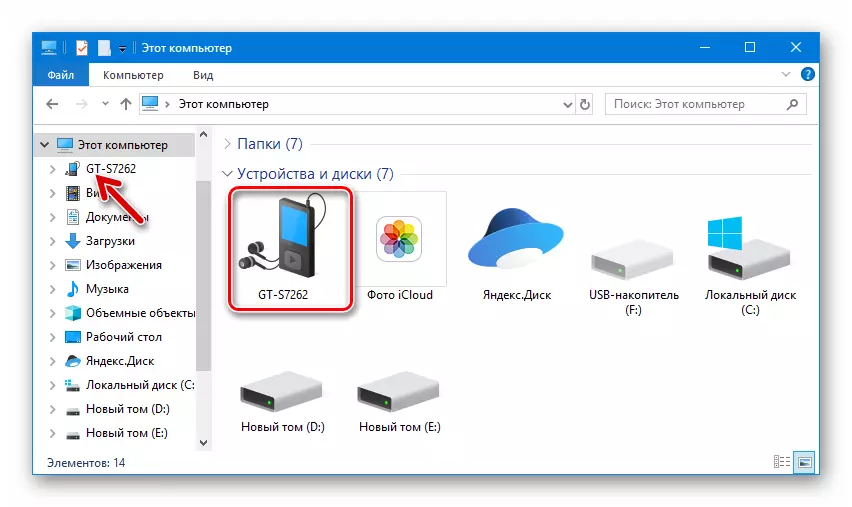
- Cài đặt các thành phần cần thiết nếu cần, làm việc với các điện thoại của nhà sản xuất đang xem xét rất dễ cài đặt gói phần mềm Kies.
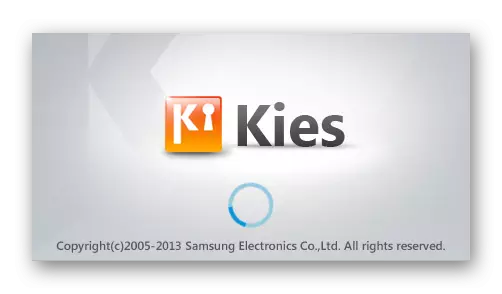
Sự phân phối của bản sắc công ty này Samsung, được thiết kế để thực hiện vô số hoạt động hữu ích với điện thoại và máy tính bảng của công ty, bao gồm gói trình điều khiển cho hầu hết tất cả các thiết bị Android do nhà sản xuất phát hành.
- Tải phân phối Cies từ trang web Samsung chính thức trên liên kết:
Tải xuống chương trình Kies để làm việc với Samsung Galaxy Star Plus GT-S7262
- Chạy trình cài đặt và theo hướng dẫn của nó, cài đặt chương trình.
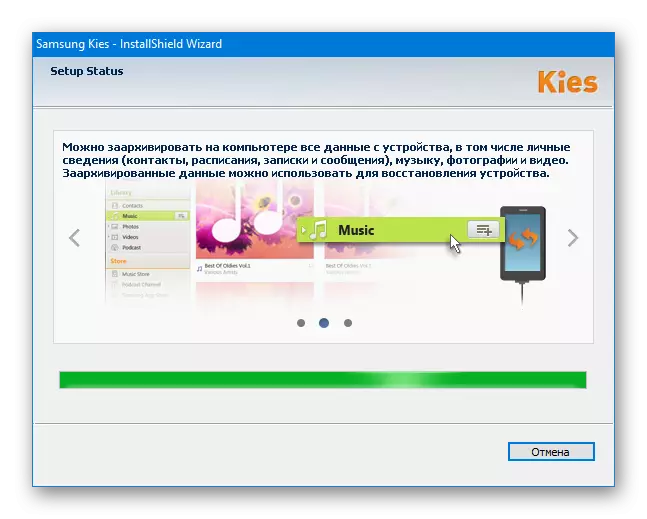

- Tải phân phối Cies từ trang web Samsung chính thức trên liên kết:
- Phương pháp thứ hai cho phép bạn có được các thành phần để làm việc với Galaxy Star Plus GT-S7262 là cài đặt gói trình điều khiển Samsung được phân phối riêng từ các KIES.
- Nhận một giải pháp bằng cách sử dụng tham khảo:
Tải xuống trình điều khiển cài đặt tự động cho Samsung Galaxy Star Plus GT-S7262 firmware
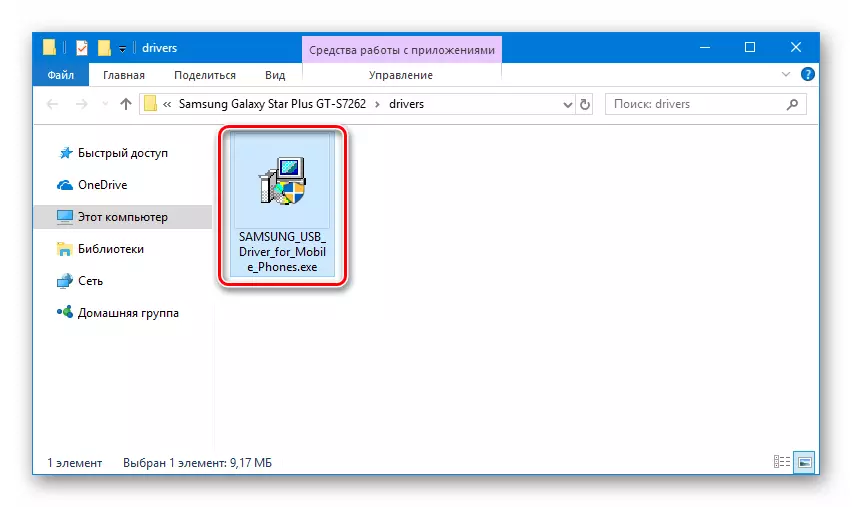
- Mở thiết bị ô tô đã tải xuống và làm theo hướng dẫn của nó.
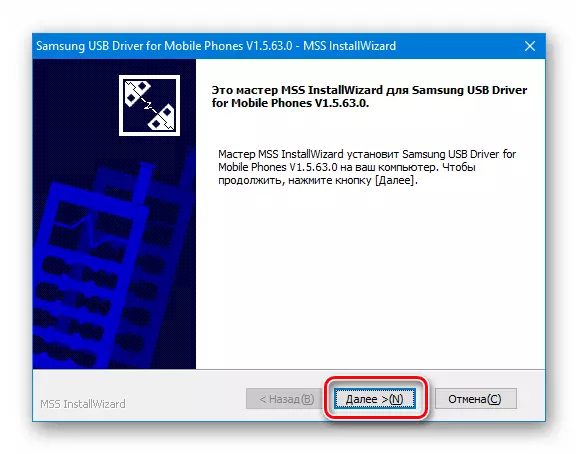
- Nhận một giải pháp bằng cách sử dụng tham khảo:
- Sau khi hoàn thành trình cài đặt Kies hoặc trình điều khiển trình điều khiển, tất cả các thành phần cần thiết để các thao tác sẽ được tích hợp vào hệ điều hành PC.
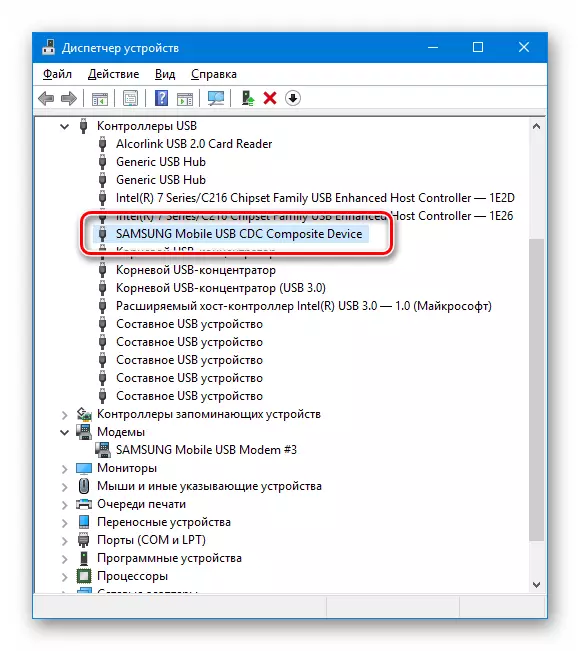
Kích hoạt chế độ
Để tiến hành thao tác với bộ nhớ trong của GT-S7262, bạn sẽ cần chuyển thiết bị sang trạng thái đặc biệt: Môi trường khôi phục (phục hồi) và chế độ "tải xuống" (vẫn được gọi là "Odin-Mode").
- Để nhập sự phục hồi, bất kể loại của nó (nhà máy hoặc sửa đổi) được sử dụng tiêu chuẩn cho điện thoại thông minh Samsung kết hợp các phím phần cứng, cần nhấn và giữ trên thiết bị trong thiết bị tắt: "Power" + "vol +" + " TRANG CHỦ".

Ngay khi logo Galaxy Star Plus GT-S7262 xuất hiện trên màn hình, hãy phát hành phím "Power" và tiếp tục giữ menu của menu Môi trường khôi phục.
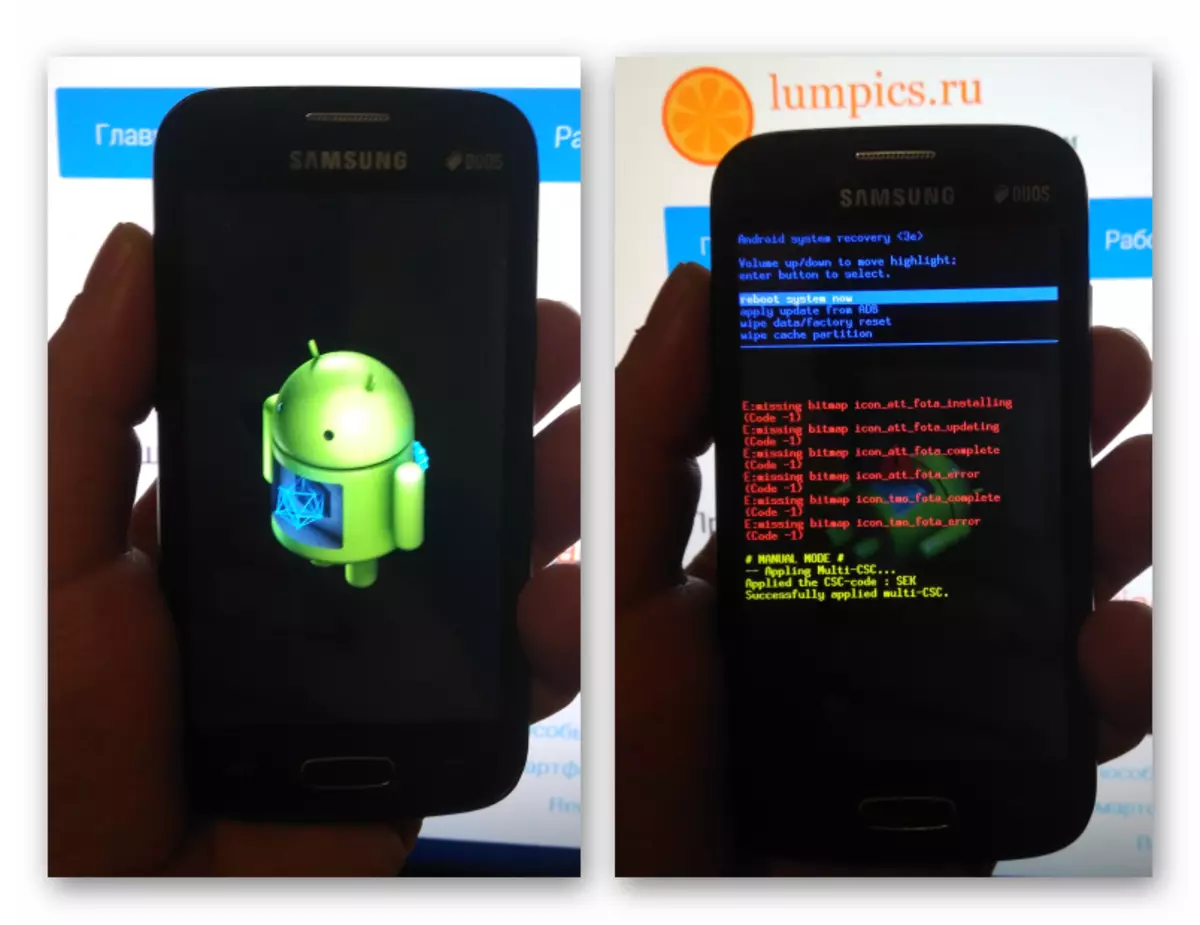
- Để chuyển thiết bị sang chế độ khởi động hệ thống, hãy sử dụng kết hợp "Power" + "" + "". ". Nhấp vào các nút này đồng thời trên thiết bị tắt.

Giữ các phím trước khi hiển thị màn hình cảnh báo "CẢNH BÁO !!". Tiếp theo, nhấn "Âm lượng +" để xác nhận sự cần thiết phải khởi động điện thoại thành trạng thái đặc biệt.

BACUP.
Thông tin được lưu trữ trong điện thoại thông minh khá thường được đặc trưng cho chủ sở hữu có tầm quan trọng lớn hơn thiết bị. Nếu bạn quyết định cải thiện bất cứ điều gì trong phần phần mềm Galaxy của Star Plus, sao chép trước từ nó đến nơi an toàn tất cả dữ liệu có giá trị, vì trong quá trình cài đặt lại phần mềm hệ thống, thiết bị sẽ được làm sạch từ nội dung .
Đọc thêm: Cách tạo thiết bị Android sao lưu trước firmware

Tất nhiên, để có được một bản sao lưu thông tin có trong điện thoại, theo nhiều cách khác nhau, trong bài viết trên liên kết trên, được mô tả về phổ biến nhất trong số họ. Đồng thời, các đặc quyền của SuperUser được yêu cầu để tạo một bản sao lưu hoàn chỉnh bằng các công cụ từ các nhà phát triển bên thứ ba. Cách nhận quyền root trên mô hình đang xem xét, được mô tả bên dưới, trong mô tả "Phương pháp 2" của hệ điều hành cài đặt lại trên thiết bị, nhưng cần lưu ý rằng quy trình này đã được liên kết với một rủi ro mất dữ liệu nhất định Nếu có điều gì sai.
Dựa trên những người đã nói ở trên, tất cả các chủ sở hữu của Samsung GT-S7262 đều rất khuyến khích trước bất kỳ sự can thiệp nào trong phần mềm hệ thống để biết điện thoại thông minh để sao lưu thông qua ứng dụng Kies đã nói ở trên. Nếu có một bản sao lưu như vậy, ngay cả khi sẽ có bất kỳ vấn đề nào trong quá trình thao tác thêm với phần phần mềm của thiết bị, bạn luôn có thể quay lại phần sụn chính thức bằng PC, sau đó khôi phục danh bạ, SMS, ảnh và thông tin cá nhân khác.
Cần lưu ý rằng thương hiệu Samsung có nghĩa là sẽ được phục vụ hoàn hảo như một hiên an toàn chỉ từ mất dữ liệu trong trường hợp sử dụng firmware chính thức!
Để tạo một bản sao lưu dữ liệu từ máy thông qua CES, hãy làm như sau:
- Mở các Kies và kết nối điện thoại thông minh chạy trong Android sang PC.

- Vẫy để xác định thiết bị trong ứng dụng, đi đến phần "Sao lưu / Phục hồi" trong Cies.
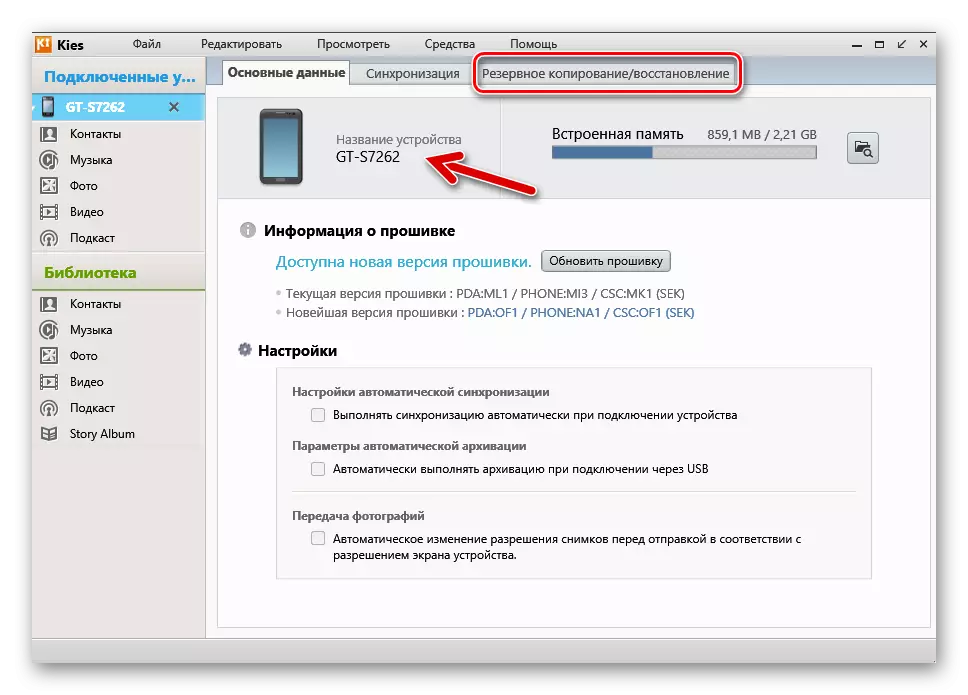
- Đặt nhãn hiệu gần tùy chọn "Chọn tất cả điểm" để tạo một kho lưu trữ thông tin đầy đủ hoặc chọn các loại dữ liệu riêng lẻ bằng cách cài đặt Ticks chỉ đối diện các phần tử được xây dựng.

- Nhấp vào "Sao lưu" và mong đợi
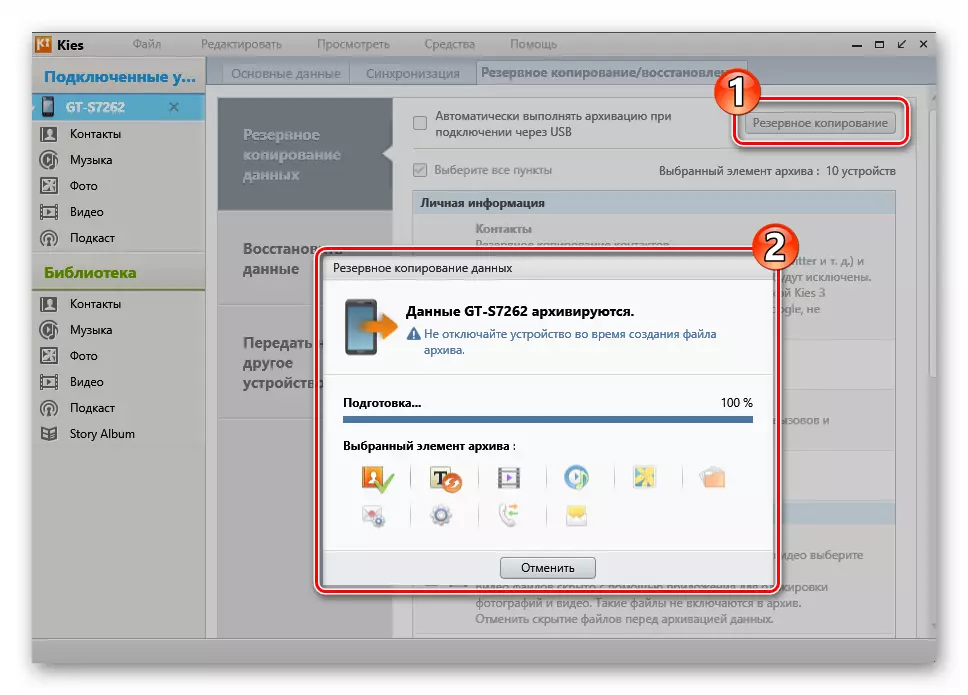
Trong khi thông tin của các loại đã chọn được lưu trữ.

Nếu bạn cần trả về thông tin về điện thoại thông minh, hãy sử dụng phần "Khôi phục dữ liệu" trong Kies.
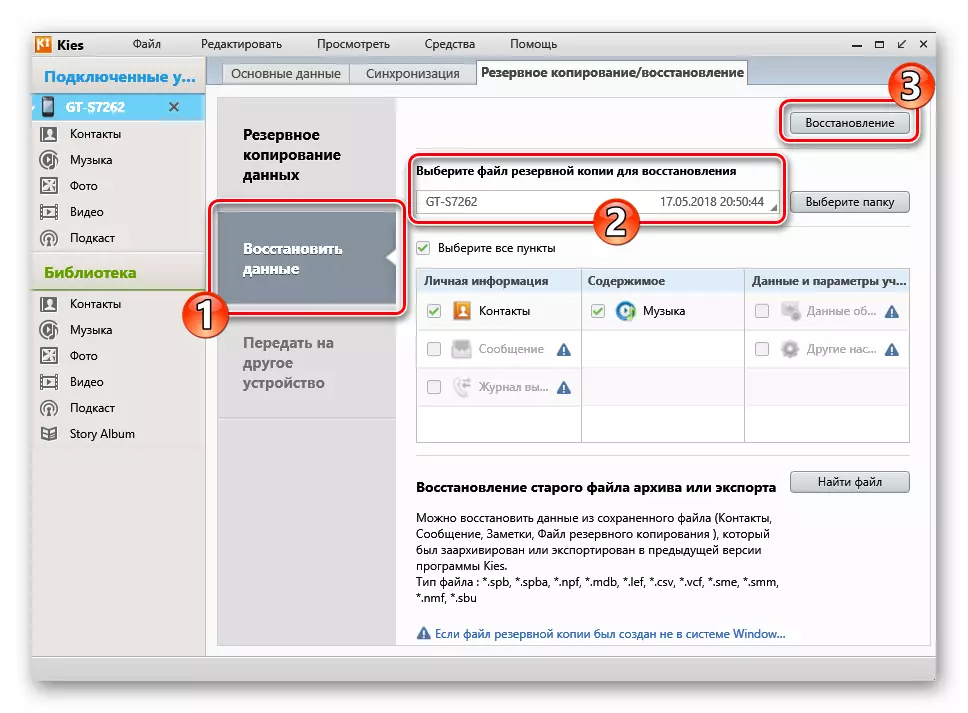
Ở đây đủ để chọn bản sao lưu từ những người trong đĩa PC và nhấp vào "Khôi phục".
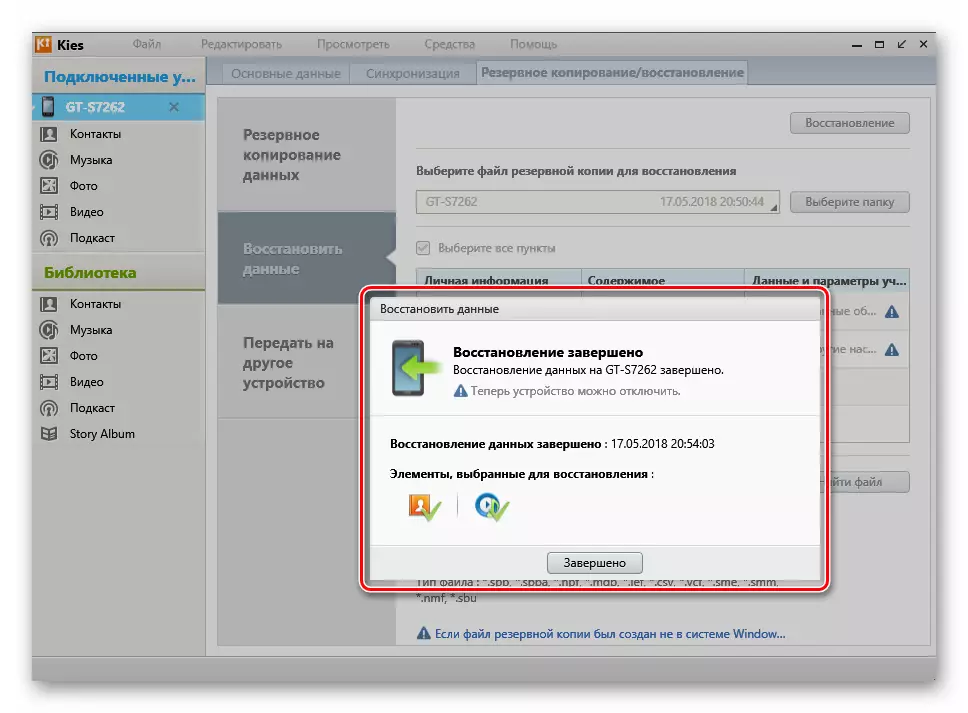
Đặt lại điện thoại đến trạng thái nhà máy
Kinh nghiệm của người dùng đã tiến hành cài đặt lại Android trên mô hình GT-S7262 đã tạo ra một khuyến nghị mạnh mẽ để làm sạch hoàn toàn bộ nhớ trong và đặt lại các tham số điện thoại thông minh trước khi cài đặt lại hệ thống, việc cài đặt khôi phục tùy chỉnh và nhận quyền root.

Cách hiệu quả nhất để trả lại mô hình trong câu hỏi cho trạng thái của hộp trong kế hoạch chương trình là sử dụng chức năng tương ứng của phục hồi nhà máy:
- Tải vào môi trường khôi phục, chọn "Xóa dữ liệu / khôi phục cài đặt gốc". Tiếp theo, bạn cần xác nhận nhu cầu xóa dữ liệu khỏi các phần chính của bộ nhớ của thiết bị, chỉ định "Có - xóa tất cả dữ liệu người dùng".
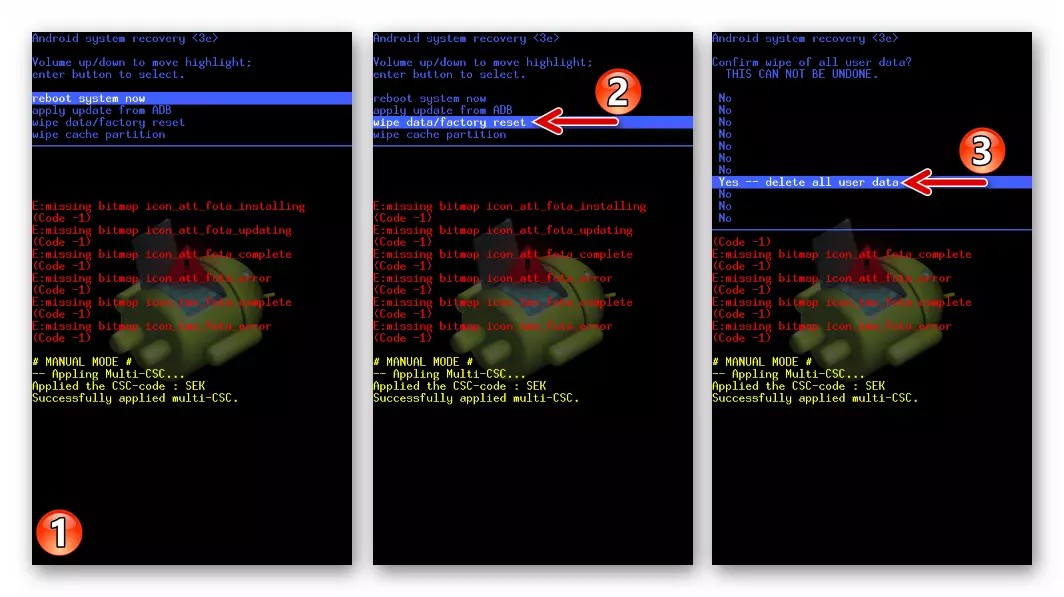
- Khi kết thúc quy trình, thông báo "xóa dữ liệu hoàn tất" sẽ xuất hiện trên màn hình điện thoại. Tiếp theo, khởi động lại thiết bị trong Android hoặc tiến hành các quy trình firmware.
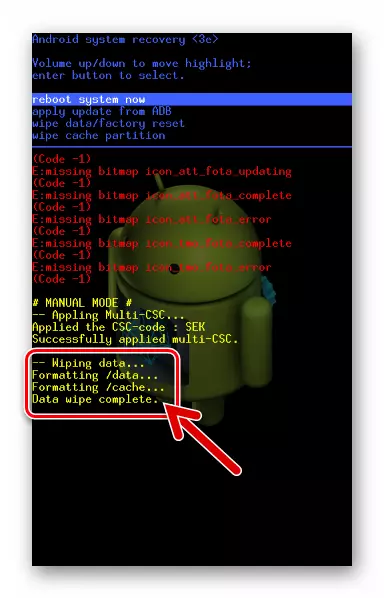
Firmware.
Khi chọn một phương thức firmware Samsung Galaxy Star Plus, trước hết, một người nên được hướng dẫn bởi mục đích thao tác. Đó là, bạn cần giải quyết phần mềm chính thức hoặc tùy chỉnh mà bạn muốn nhận điện thoại do thủ tục tố tụng. Trong mọi trường hợp, nó cực kỳ được khuyến khích để làm quen với các hướng dẫn từ mô tả "Thời trang 2: Odin" - những khuyến nghị này cho phép trong hầu hết các tình huống để trả về chức năng của phần phần mềm của điện thoại trong trường hợp thất bại và lỗi trong quá trình làm việc của nó hoặc trong quá trình can thiệp của người dùng trong phần mềm hệ thống.

Phương pháp 1: Kies
Nhà sản xuất Samsung dưới dạng một công cụ cho phép thao tác với hệ thống đến các thiết bị của nó, cung cấp tùy chọn duy nhất - chương trình CES. Về phần sụn, công cụ được đặc trưng bởi một vòng tròn rất hẹp - chỉ có thể cập nhật Android lên phiên bản mới nhất được phát hành cho GT-S7262.

Nếu việc hiện thực hóa phiên bản của hệ điều hành không được thực hiện trong suốt thời gian sống của thiết bị và đây là mục đích của người dùng, bạn có thể thực hiện quy trình một cách nhanh chóng và đơn giản.
- Chạy Kies và kết nối cáp với điện thoại thông minh, liên hợp với cổng USB. Chờ bộ máy trong chương trình.
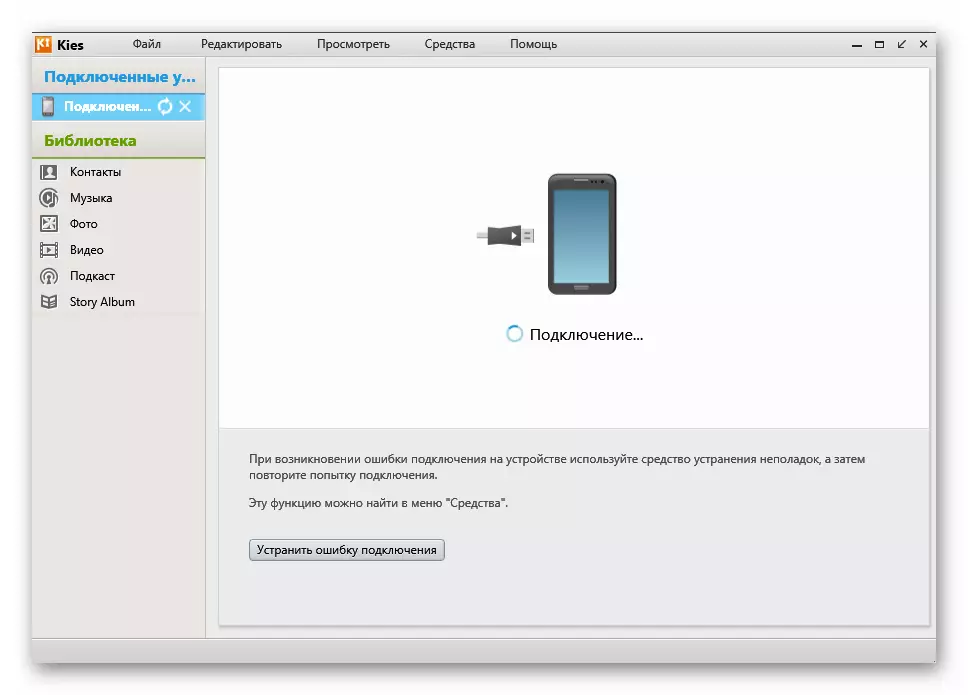
- Chức năng kiểm tra tính năng của phiên bản lớn hơn của hệ điều hành trong thiết bị được thực hiện bởi xe ở chế độ tự động mỗi khi điện thoại thông minh được kết nối với chương trình. Nếu Android mới hơn có sẵn trên các máy chủ dành cho nhà phát triển để tải xuống và cài đặt tiếp theo, chương trình sẽ đưa ra thông báo.
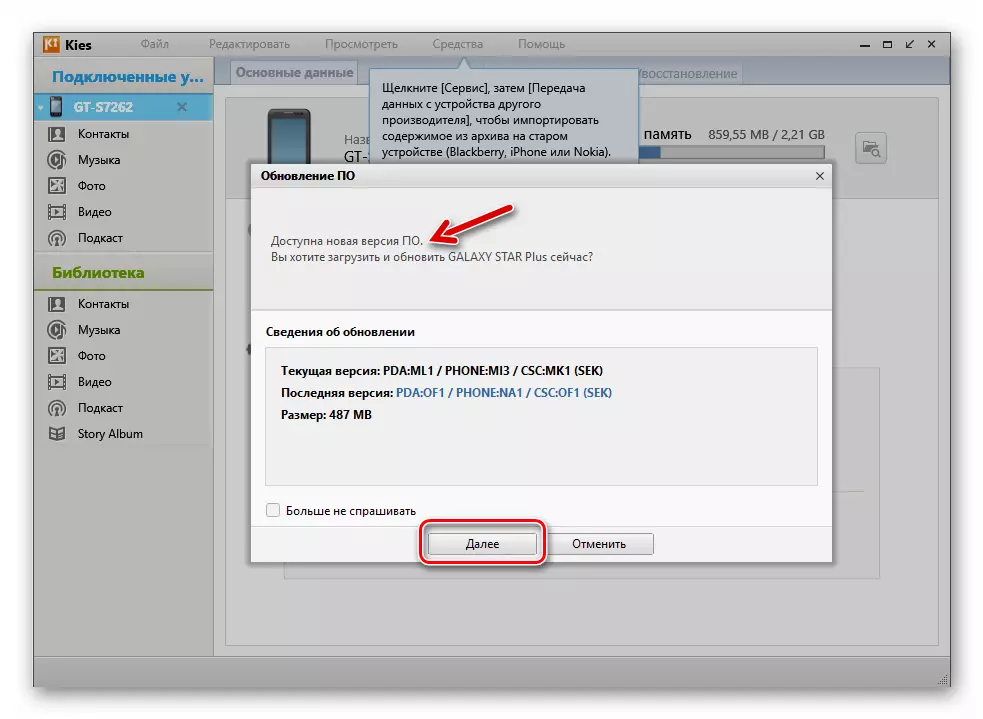
Nhấp vào "Tiếp theo" trong cửa sổ trình diễn thông tin về số lượng phần mềm hệ thống được cài đặt và cập nhật.
- Quy trình cập nhật sẽ được khởi động sau khi nhấp vào nút Cập nhật trong cửa sổ Cập nhật cập nhật, chứa thông tin về các hành động mà người dùng nên sản xuất trước khi bắt đầu cài đặt phiên bản mới nhất của hệ thống.

- Các giai đoạn cập nhật phần mềm hệ thống sau đây không yêu cầu can thiệp và được sản xuất tự động. Chỉ cần xem các quy trình:
- Chuẩn bị điện thoại thông minh;
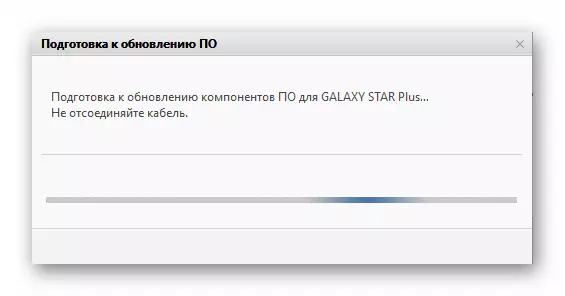
- Tải xuống gói với các thành phần cập nhật;

- Chuyển thông tin đến các bộ nhớ hệ thống GT-S7262.

Trước khi giai đoạn này bắt đầu, việc khởi động lại của thiết bị sẽ được bắt đầu thành chế độ "Chế độ Odin" đặc biệt - trên màn hình thiết bị, bạn có thể quan sát cách các chỉ báo cập nhật thành phần hệ điều hành.
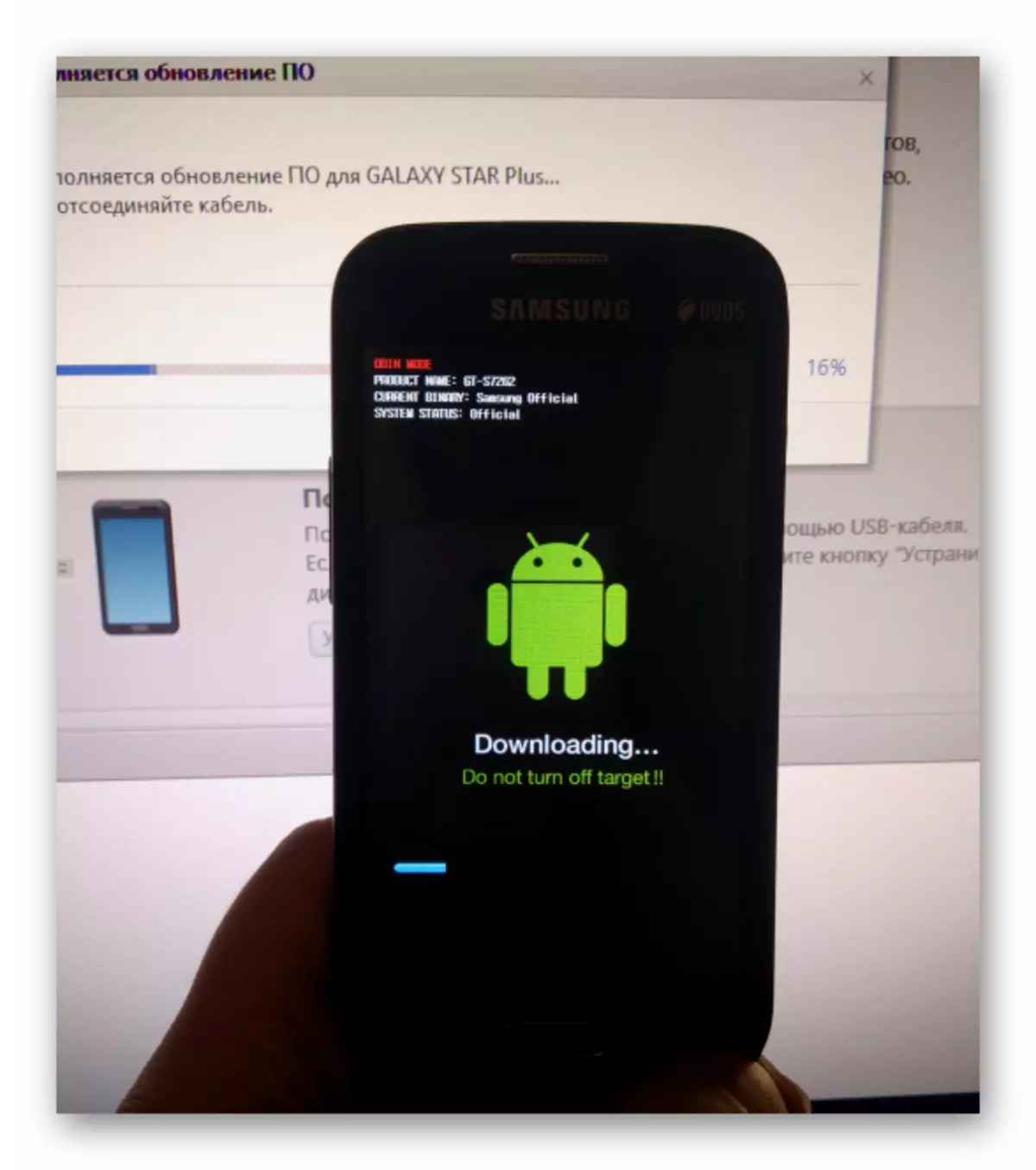
- Chuẩn bị điện thoại thông minh;
- Sau khi hoàn thành tất cả các thủ tục, điện thoại sẽ khởi động lại vào Android được cập nhật.

Phương pháp 2: Odin
Bất kể mục tiêu nào mà người dùng đặt, đã quyết định flash Samsung Galaxy Star Plus, tuy nhiên, tất cả các mô hình nhà sản xuất khác, nó chắc chắn đáng để làm chủ công việc trong ứng dụng Odin. Công cụ phần mềm này có hiệu quả nhất khi thao tác với các phần bộ nhớ hệ thống và có thể được sử dụng trong hầu hết mọi tình huống, ngay cả khi Android không thành công và điện thoại không được tải ở chế độ bình thường.
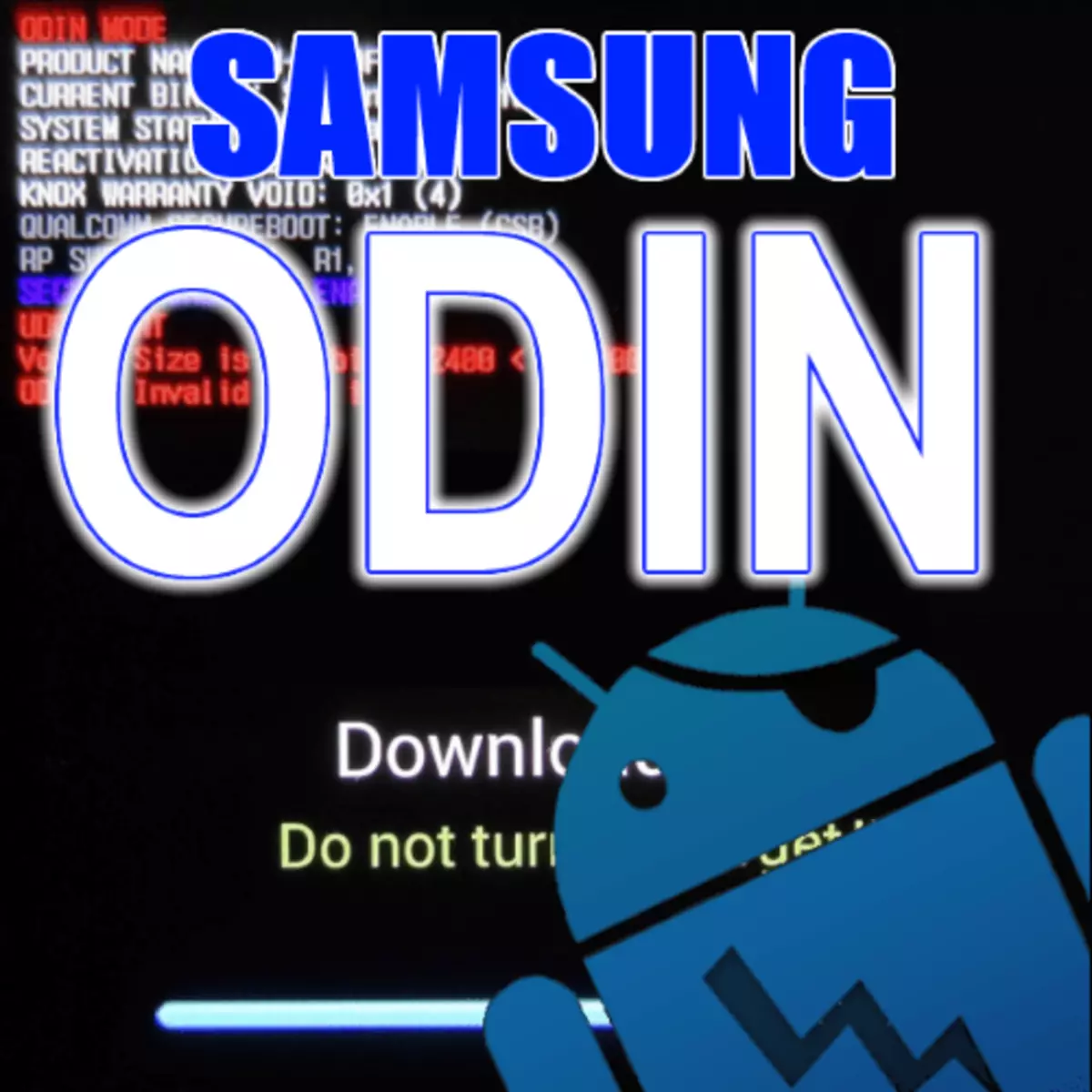
Gói dịch vụ
Nếu hệ thống điện thoại thông minh bị hỏng do các thất bại nghiêm trọng, bộ máy Okwrew Okwrew và việc cài đặt một phần sụn một tệp không mang lại kết quả, khi được khôi phục sau một, bạn nên sử dụng gói dịch vụ. Giải pháp này bao gồm một số hình ảnh, cho phép bạn ghi đè các phần chính của bộ nhớ GT-S7262 riêng biệt.
Tải xuống chương trình cơ sở dịch vụ đa năng với tệp PIT cho Samsung Galaxy Star Plus GT-S7262
Trong trường hợp đặc biệt phức tạp, sự phát triển của ổ đĩa trong của thiết bị được áp dụng (Điều 4 của hướng dẫn bên dưới), nhưng việc can thiệp hồng y này nên được thực hiện một cách thận trọng và chỉ trong trường hợp cực đoan. Khi bạn cố gắng lần đầu tiên cài đặt gói bốn tệp cho các đề xuất bên dưới, hãy bỏ qua mục liên quan đến việc sử dụng tệp PIT!
- Giải nén kho lưu trữ chứa hình ảnh hình ảnh và tệp PIT đến một thư mục riêng trên đĩa PC.
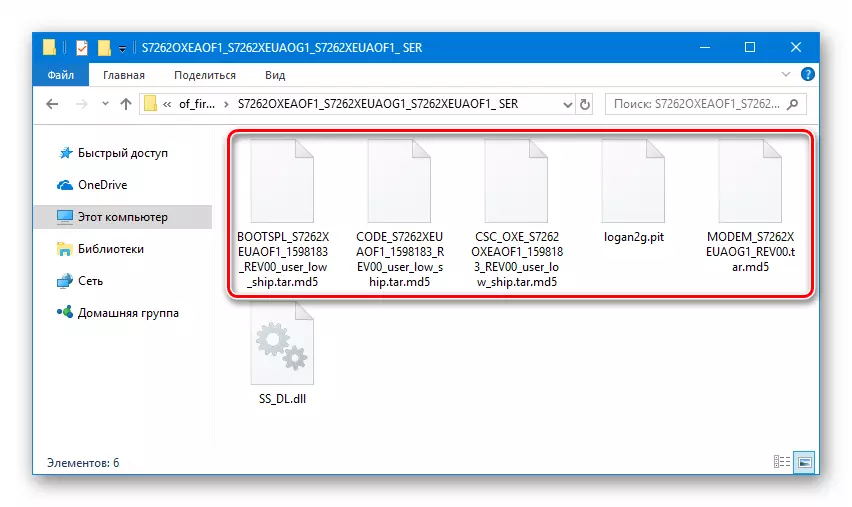
- Mở một và kết nối cáp với cổng USB của máy tính, thiết bị được dịch sang chế độ "Tải xuống".

- Thêm hình ảnh hình ảnh vào chương trình bằng cách nhấn nút "BL", "CP", "CPSC", "CSC" thay thế và chỉ định các thành phần trong cửa sổ chọn tệp theo bảng:
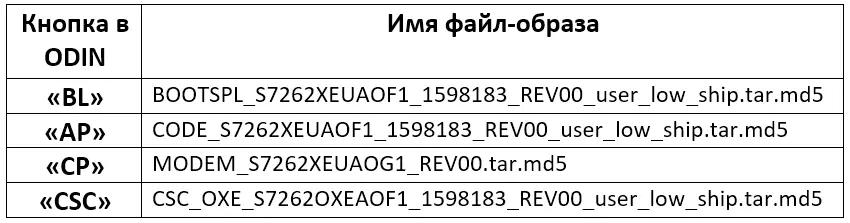
Do đó, cửa sổ phần sụn phải có được mẫu sau:
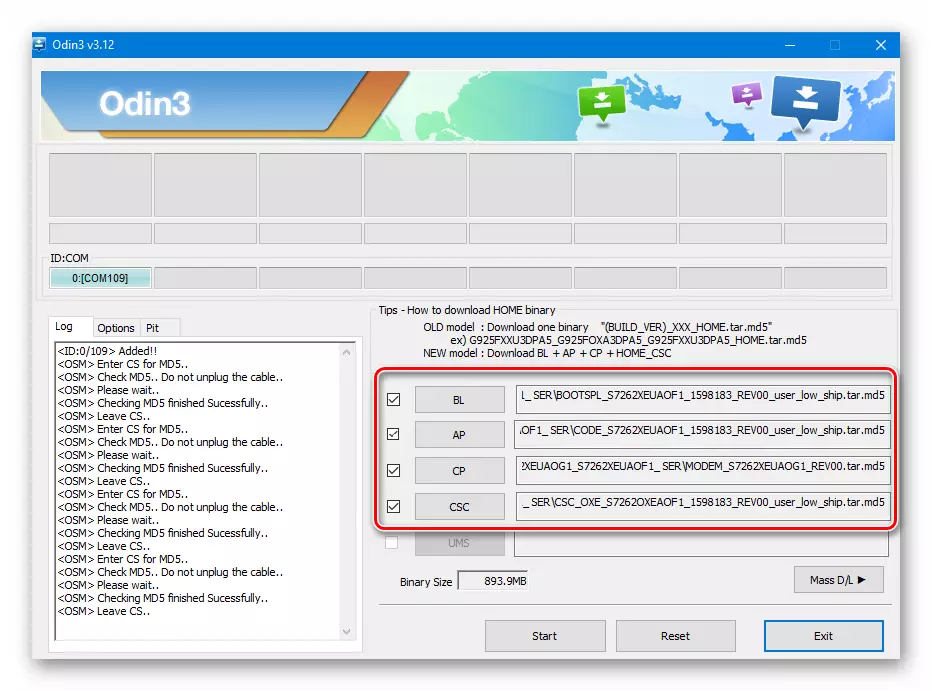
- Xử lý bộ nhớ (sử dụng nếu cần):
- Nhấp vào tab "Pit" trong Odin, xác nhận yêu cầu nhận được về nhu cầu sử dụng tệp PIT bằng cách nhấp vào OK.
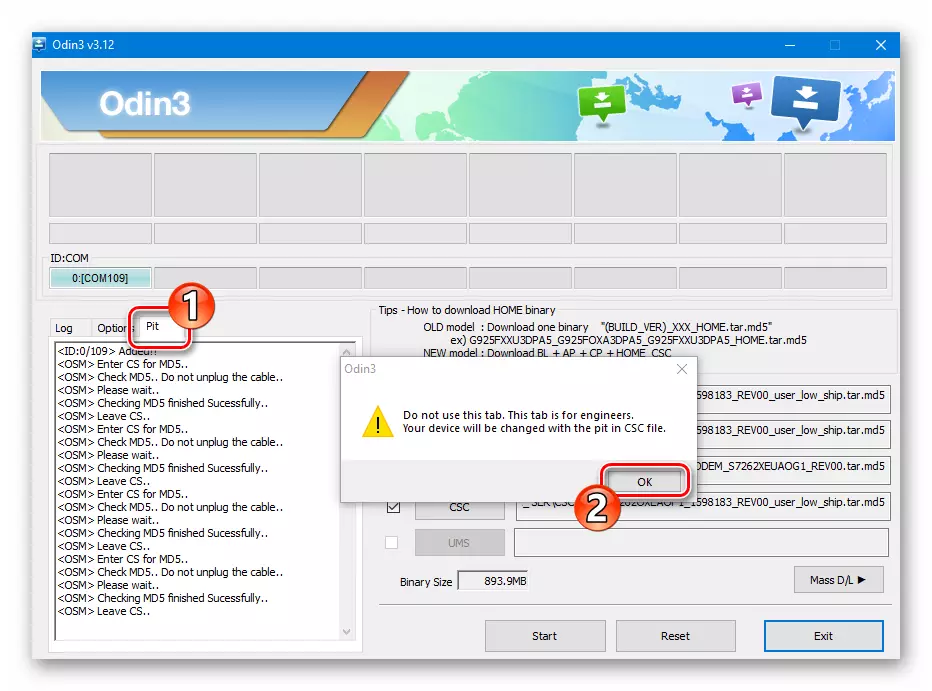
- Nhấn "PIT", chỉ định đường dẫn đến tệp "logan2g.pit" trong cửa sổ Explorer và nhấp vào Mở.

- Nhấp vào tab "Pit" trong Odin, xác nhận yêu cầu nhận được về nhu cầu sử dụng tệp PIT bằng cách nhấp vào OK.
- Sau khi tải xuống tất cả các thành phần trong chương trình và chỉ trong trường hợp, thay thế sự trung thành của việc thực hiện các hành động trên, nhấp vào "Bắt đầu", sẽ dẫn đến sự khởi đầu của các khu vực ghi đè của bộ nhớ trong của Samsung Galaxy Star Plus.
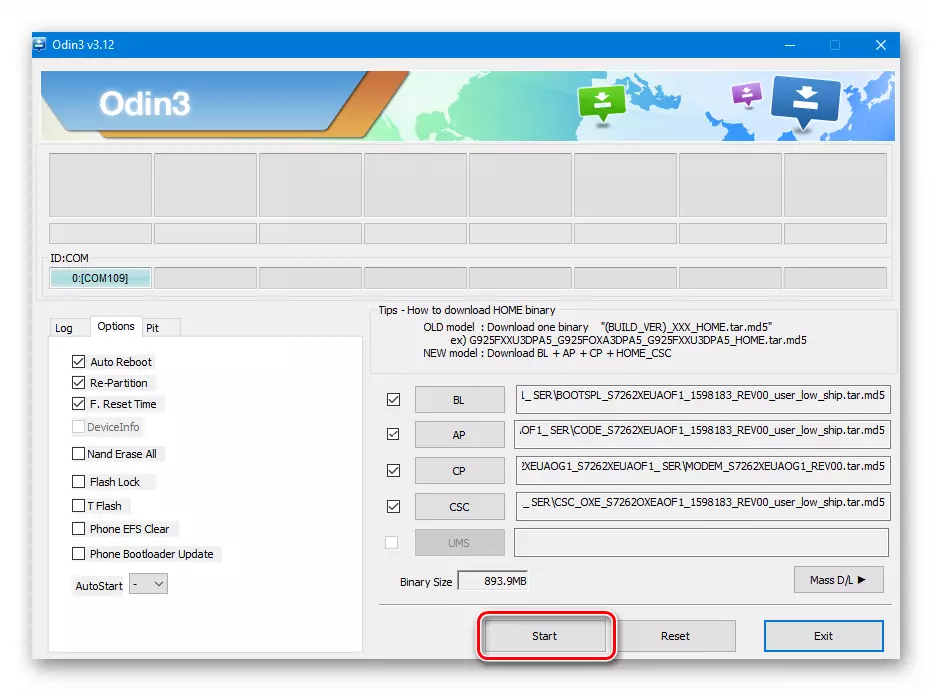
- Quá trình phần sụn của thiết bị được kèm theo sự xuất hiện của thông báo trong trường nhật ký và kéo dài khoảng 3 phút.

- Sau khi hoàn thành công việc của Odin, thông điệp "Pass!" Ở góc trên bên trái của cửa sổ ứng dụng. Ngắt kết nối cáp YUSB khỏi điện thoại.
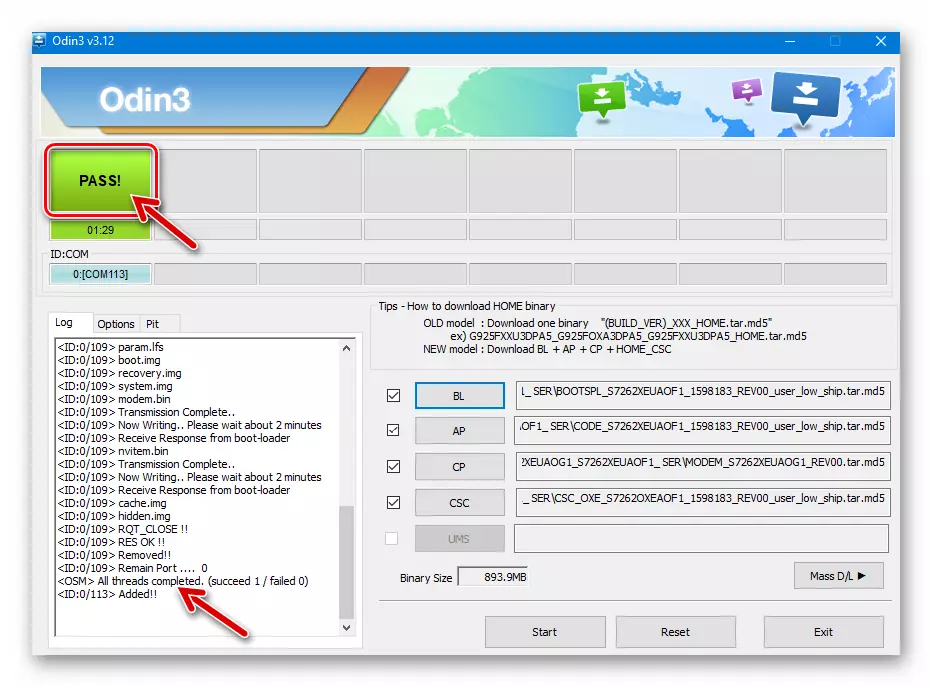
- Đang tải GT-S7262 trong thiết lập lại Android sẽ tự động xảy ra. Nó chỉ còn chỉ để chờ một màn hình chào mừng của hệ thống với sự lựa chọn ngôn ngữ giao diện và xác định các tham số chính của HĐH.
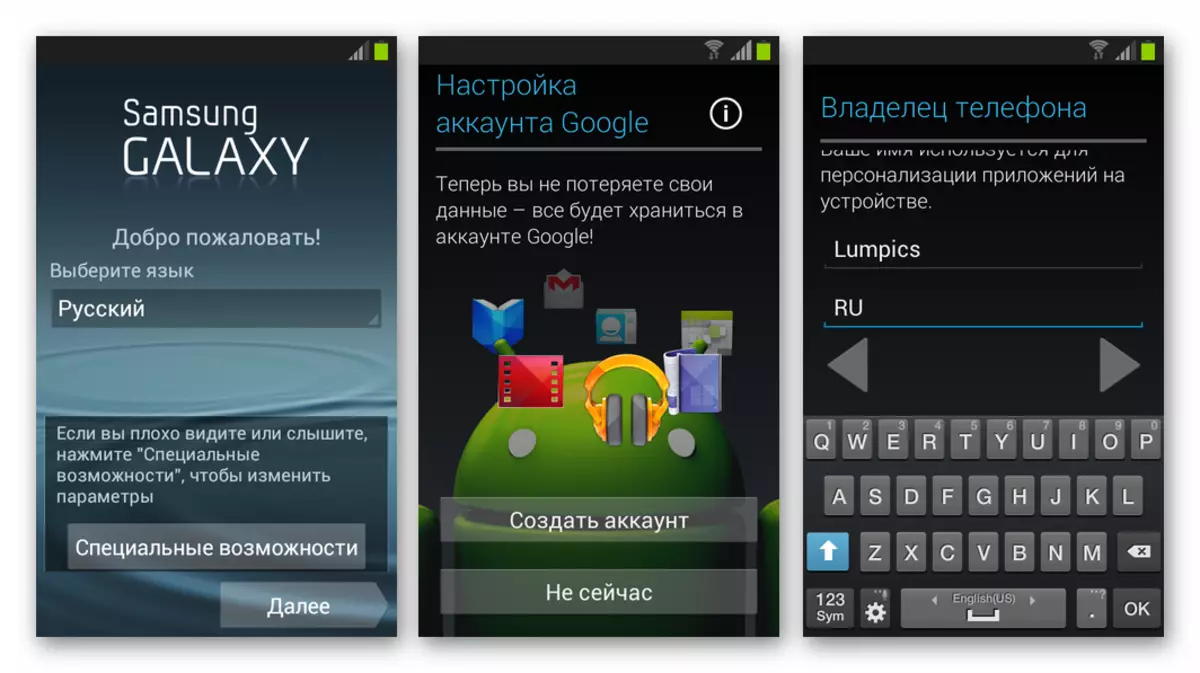
- Đã khôi phục Samsung Galaxy Star Plus đã sẵn sàng để hoạt động!
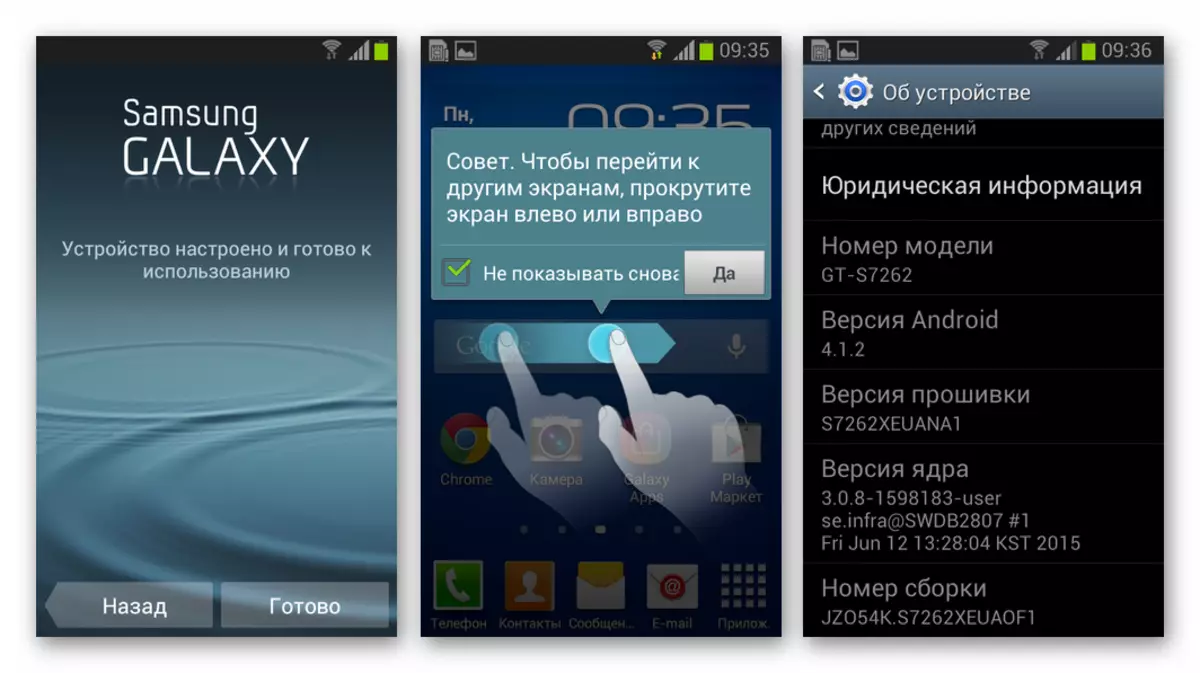
Cài đặt khôi phục sửa đổi, nhận quyền gốc
Việc nhận các đặc quyền hiệu quả của SuperUser trên mô hình đang được xem xét được thực hiện độc quyền bằng cách sử dụng các chức năng của môi trường phục hồi tùy chỉnh. Các chương trình nổi tiếng Kingroot, Kingo Root, Framaroot, v.v. Về GT-S7262, không may, bất lực.

Thủ tục cài đặt khôi phục và có được quyền root được kết nối với nhau, vì vậy các mô tả của họ theo tài liệu này được kết hợp thành một hướng dẫn. Khách hàng khôi phục được sử dụng trong ví dụ dưới đây là ClockworkMod Recovery (CWM) và thành phần có tích hợp cho phép các quyền gốc kết quả và SuperSU đã cài đặt - "CF Root".
- Tải gói trên liên kết bên dưới và đặt nó trên thẻ nhớ của thiết bị mà không cần giải nén.
Tải xuống cfroot để có được quyền root và supersu trên điện thoại thông minh Samsung Galaxy Star Plus GT-S7262
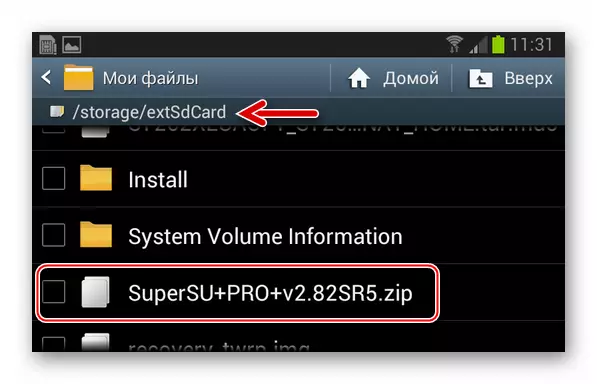
- Tải xuống hình ảnh khôi phục CWM, điều chỉnh cho mô hình và đặt nó vào một thư mục riêng trên đĩa PC.
Tải xuống ClockworkMod Recovery (CWM) cho Samsung Galaxy Star Plus GT-S7262
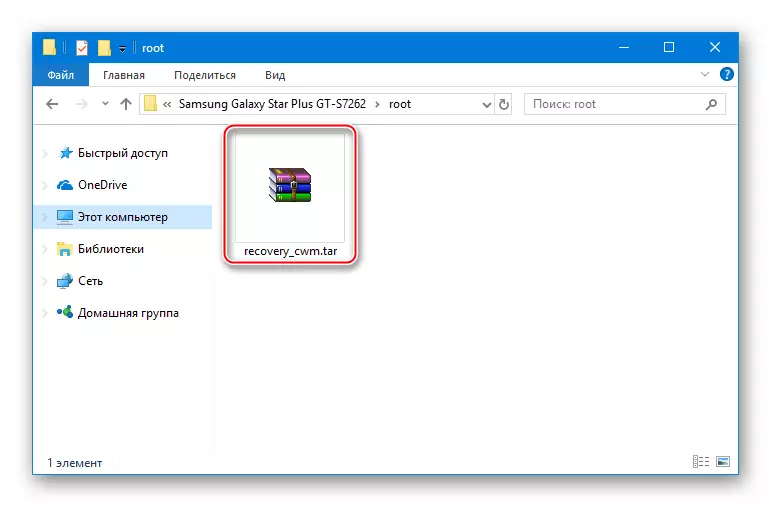
- Chạy Odin, di chuyển máy đến "Tải xuống-Chế độ" và kết nối nó với máy tính.

- Nhấp vào nút "ar" trong một, sẽ mở cửa sổ chọn tệp. Chỉ định đường dẫn đến "Recovery_CWM.tar", chọn tệp và nhấp vào Mở.
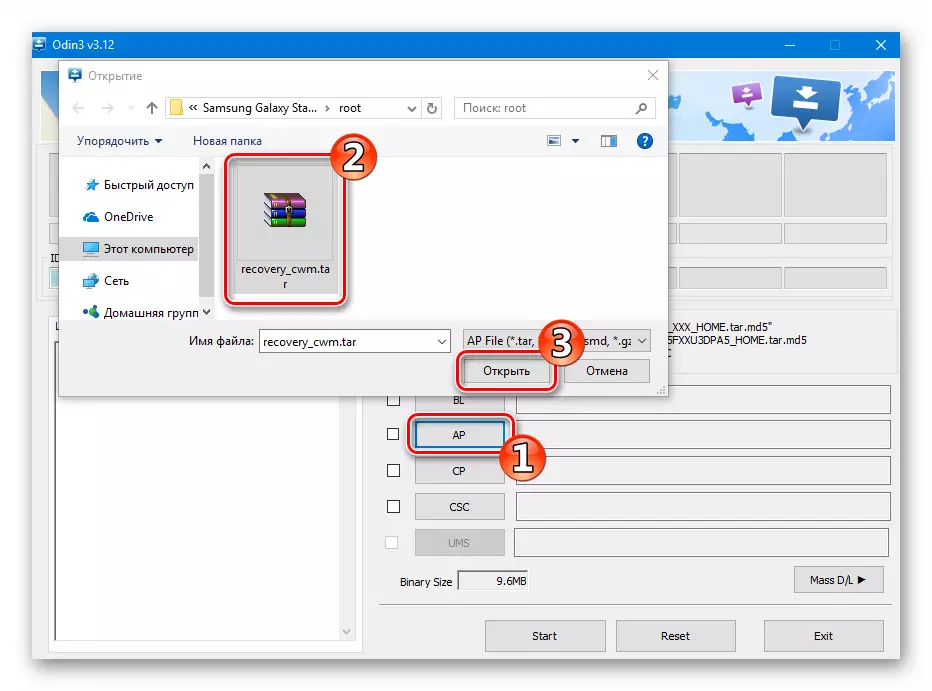
- Chuyển đến phần "Tùy chọn" trong Odin và xóa hộp kiểm "Tự động khởi động lại".
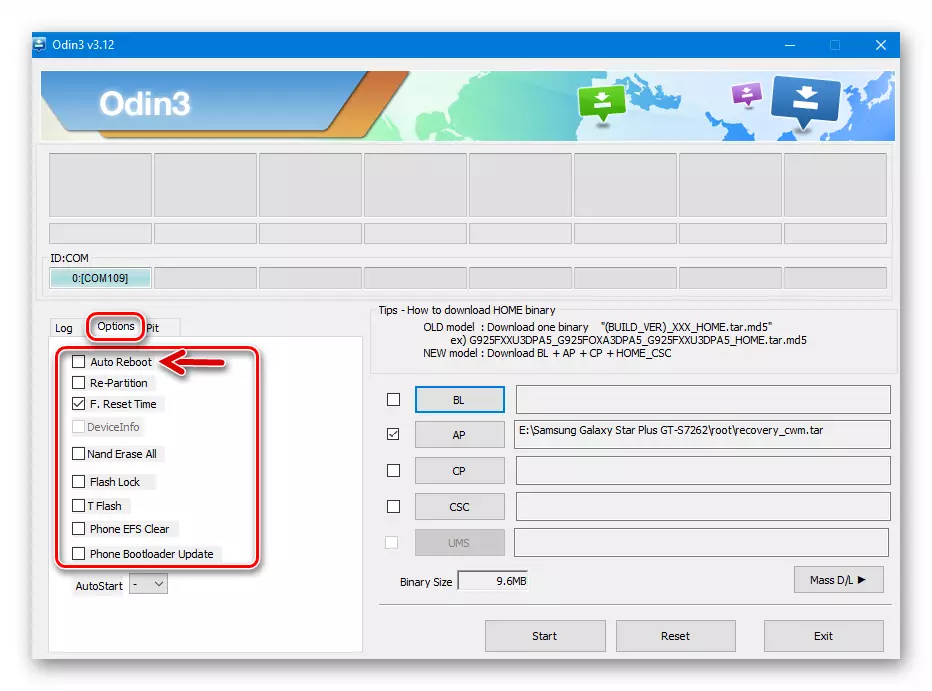
- Nhấp vào "Bắt đầu" và chờ cài đặt khôi phục CWM.
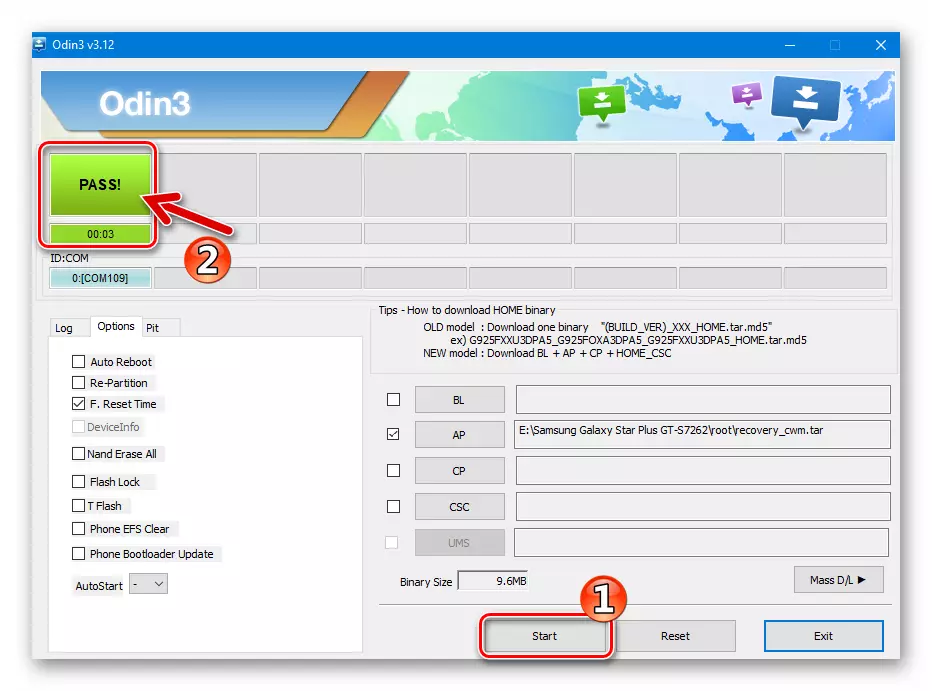
- Ngắt kết nối điện thoại thông minh khỏi PC, tháo pin khỏi nó và cài đặt nó tại chỗ. Sau đó nhấn tổ hợp "Power" + "" + "+" "để nhập môi trường phục hồi.
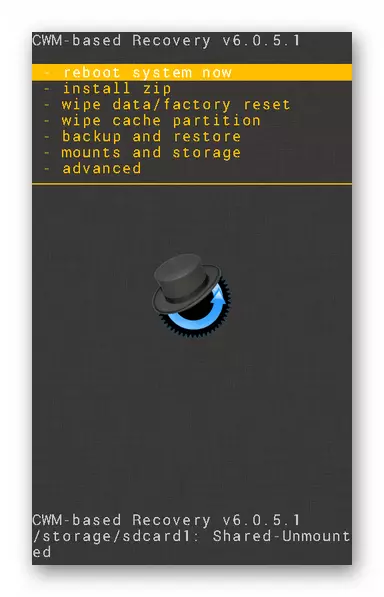
- Trong CWM Recovery, sử dụng các phím mức âm lượng, chọn mục "Cài đặt zip" và xác nhận lựa chọn của bạn bằng cách nhấn "Trang chủ". Hơn nữa, theo cùng một cách, mở "Chọn zip từ / lưu trữ / sdcard", sau đó di chuyển lựa chọn vào tên "superstu + pro + v2.82sr5.zip" vào tên.
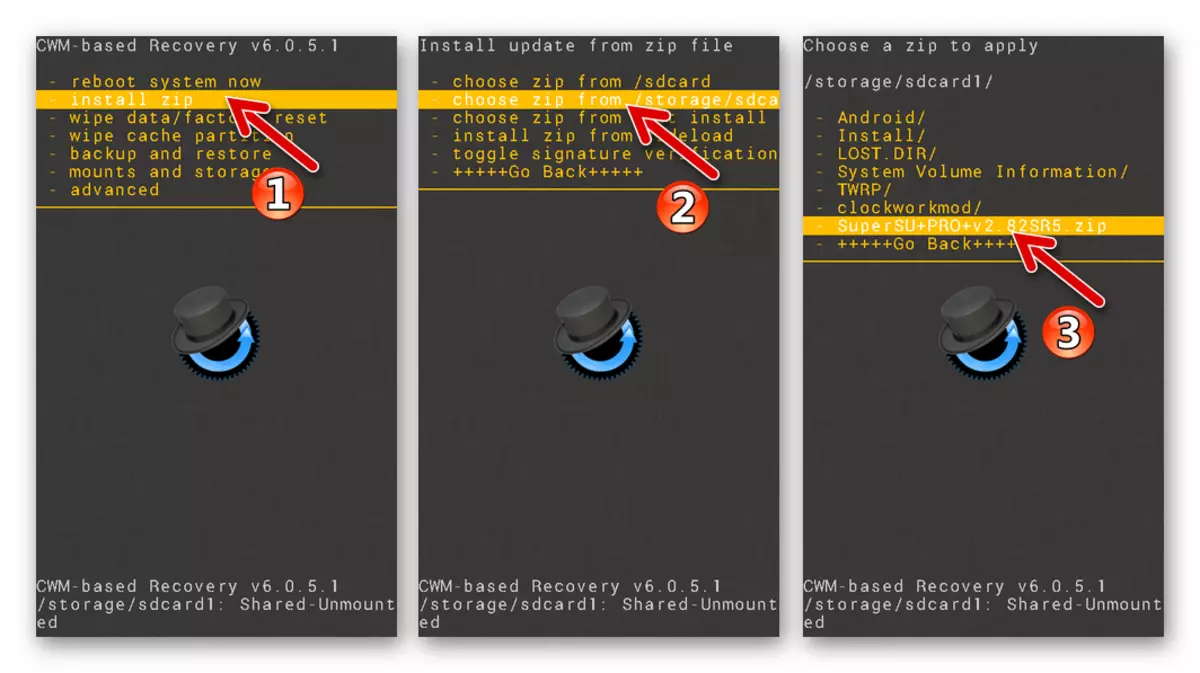
- Bắt đầu sự khởi đầu của việc chuyển các thành phần "gốc CF" trong bộ nhớ của thiết bị bằng cách nhấn "Trang chủ". Xác nhận hành động bằng cách chọn "Có - cài đặt update-supersu-v2.40.zip". Mong đợi việc hoàn thành hoạt động - thông báo "cài đặt từ sdcard hoàn tất".

- Quay trở lại màn hình chính của môi trường khôi phục CWM (Quay lại), chọn "Hệ thống khởi động lại ngay bây giờ" và chờ khởi động lại điện thoại thông minh trong Android.
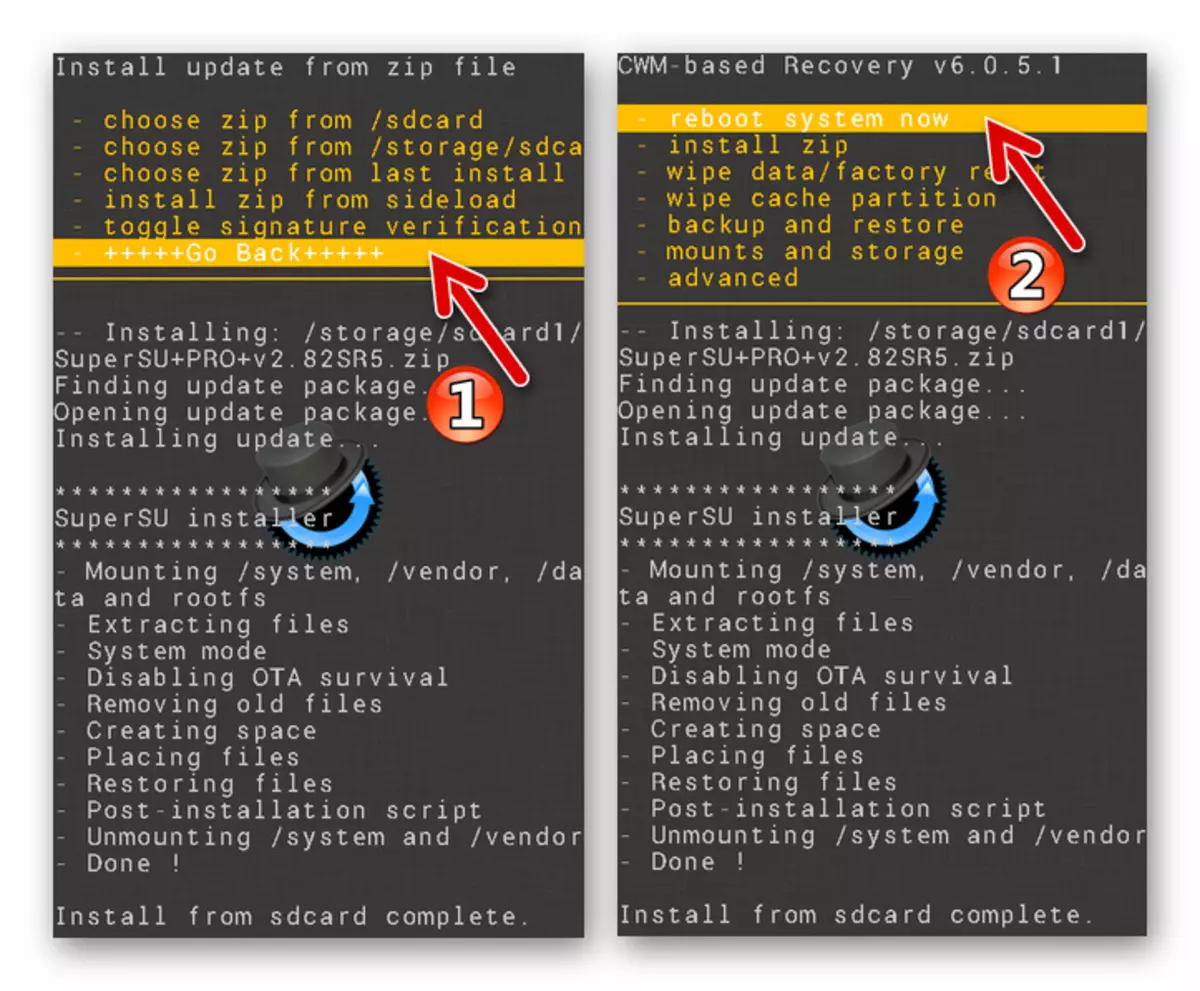
- Do đó, chúng tôi có được một thiết bị có môi trường khôi phục được sửa đổi đã cài đặt, các đặc quyền của SuperUser và trình quản lý quyền gốc được cài đặt. Tất cả điều này có thể được sử dụng để giải quyết một loạt các nhiệm vụ phát sinh từ người dùng Galaxy Star Plus.
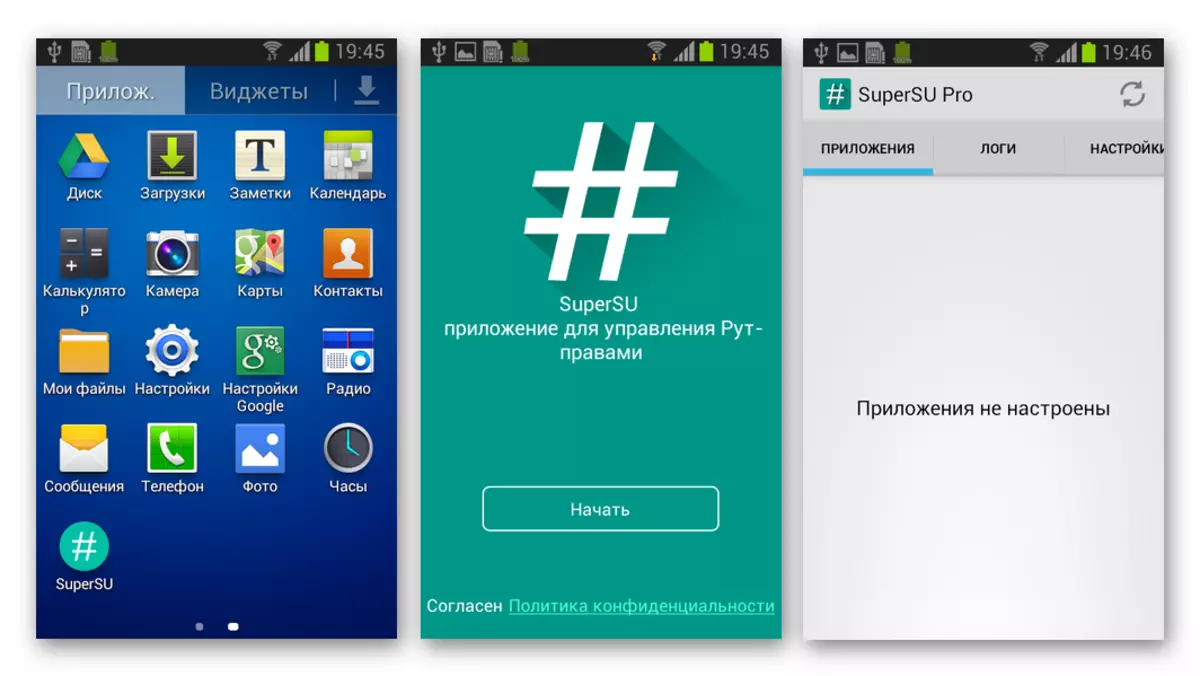
Phương pháp 3: Di động Odin
Trong một tình huống mà điện thoại thông minh Samsung là cần thiết, và khả năng sử dụng máy tính như một công cụ để thao tác không được sử dụng ứng dụng Android MobileDin.

Để thực hiện hiệu quả các hướng dẫn bên dưới, cần có chức năng điện thoại thông minh bình thường, tức là. Tải trong HĐH, nên có được quyền gốc rễ trên đó!
Để cài đặt phần mềm hệ thống qua MobileOdin, cùng một gói tệp đơn được sử dụng làm phiên bản Windows của phần sụn. Một liên kết để tải tập hợp cuối cùng của hệ thống cho mô hình đang xem xét có thể được tìm thấy trong mô tả về phương pháp thao túng trước đó. Trước khi bạn thực hiện các hướng dẫn bên dưới, bạn cần tải xuống một gói được cung cấp để cài đặt và đặt nó trên thẻ nhớ điện thoại thông minh.
- Cài đặt MobileOdin từ Google Play Apps.
Tải xuống Mobile Odin cho Samsung Galaxy Star Plus GT-S7262 firmware từ Google Play Market

- Mở chương trình và cung cấp cho nó các đặc quyền của SuperUser. Khi yêu cầu cần tải xuống và cài đặt các thành phần bổ sung của MobileDin, hãy nhấn "Tải xuống" và chờ các quy trình cần thiết cho công cụ để hoạt động bình thường.
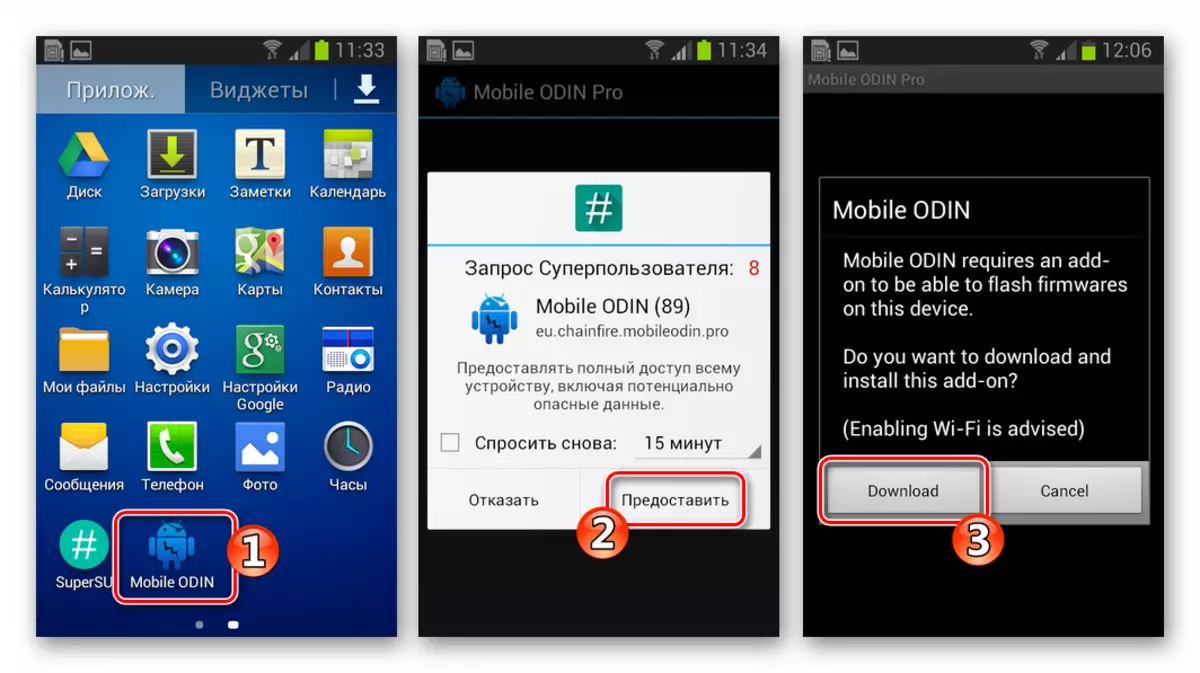
- Để cài đặt firmware, gói hàng với nó phải được tải trước đó vào chương trình. Để thực hiện việc này, hãy sử dụng mục "Mở tệp ...", trong menu chính Odin di động. Chọn tùy chọn này, sau đó chỉ định "sdcard bên ngoài" làm tệp phương tiện với hình ảnh hệ thống.
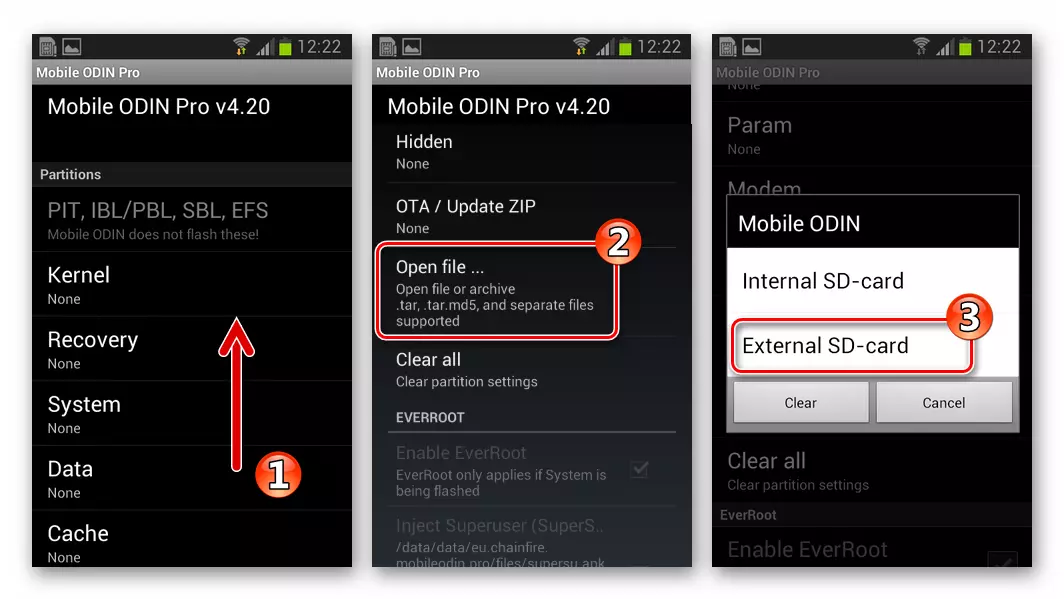
Chỉ định đường dẫn ứng dụng mà hình ảnh với hệ điều hành được đặt. Sau khi chọn gói, hãy đọc danh sách các phần bị ghi đè và nhấn "OK" trong cửa sổ yêu cầu chứa tên của chúng.

- Trên bài viết đã lưu ý tầm quan trọng của việc thực hiện quy trình làm sạch các phần bộ nhớ trước khi cài đặt Android trên mô hình GT-S7262. MobileOdine cho phép bạn thực hiện quy trình này mà không cần thêm hành động từ người dùng, bạn chỉ cần đặt các dấu trong hai hộp kiểm của phần Xóa trong danh sách các hàm trên màn hình chính của chương trình.

- Để bắt đầu cài đặt lại HĐH, hãy uốn cong danh sách các chức năng vào phần "Flash" và nhấn "Firmware Flash". Sau khi xác nhận, trong yêu cầu rủi ro "Tiếp tục", quá trình chuyển dữ liệu từ gói bằng hệ thống trong bộ nhớ của thiết bị sẽ bắt đầu.

- Công việc di động Odin được kèm theo khởi động lại điện thoại thông minh. Thiết bị "treo" trong một thời gian, hiển thị logo khởi động của mô hình trên màn hình của nó. Đợi kết thúc hoạt động, khi hoàn thành, điện thoại sẽ tự động khởi động lại Android.
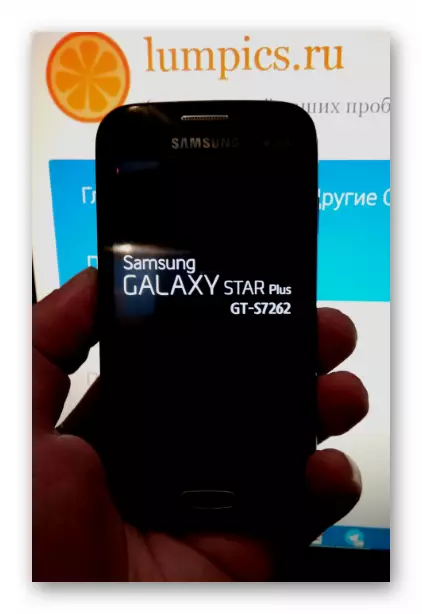
- Sau khi khởi tạo các thành phần được cài đặt lại của HĐH, việc lựa chọn các tham số cơ bản và phục hồi dữ liệu, bạn có thể sử dụng thiết bị như bình thường.
Phương pháp 4: Phần sụn không chính thức
Tất nhiên, Android 4.1.2, làm nền tảng cho phiên bản firmware chính thức cuối cùng cho Samsung GT-S7262, được phát hành bởi nhà sản xuất, vô vọng lỗi thời và nhiều chủ sở hữu mô hình muốn có được các cụm OS hiện đại hơn trên thiết bị của họ. Giải pháp duy nhất trong trường hợp này là việc sử dụng các sản phẩm phần mềm được tạo bởi các nhà phát triển bên thứ ba và / hoặc người dùng người dùng người dùng di động - người đam mê - cái gọi là hải quan.

Đối với điện thoại thông minh đang được xem xét, có một số phần mềm tùy chỉnh khá lớn, cài đặt mà bạn có thể nhận phiên bản Android hiện đại - 5.0 Lollipop và 6.0 Marshmallow, nhưng tất cả các giải pháp này đều có những thiếu sót nghiêm trọng - máy ảnh không hoạt động và (trong nhiều giải pháp) Khe thứ hai dưới thẻ SIM. Nếu mất hiệu suất của các thành phần này không phải là một yếu tố quan trọng trong hoạt động của điện thoại, bạn có thể thử nghiệm với khách hàng được tìm thấy trên Internet, đều được cài đặt trong GT-S7262 do kết quả thực hiện các bước tương tự.

Theo bài viết này, việc cài đặt OS đã sửa đổi được xem xét trong ví dụ Cyanogenmod 11. được xây dựng trên cơ sở Android 4.4 Kitkat. . Giải pháp này hoạt động ổn định và theo đáp ứng của chủ sở hữu của bộ máy, giải pháp chấp nhận được nhất cho mô hình, thực tế không có sai sót.
Bước 1: Cài đặt khôi phục sửa đổi
Để có được khả năng trang bị cho Galaxy Star Plus các hệ điều hành không chính thức trong điện thoại thông minh, cần phải cài đặt môi trường phục hồi chuyên biệt - phục hồi tùy chỉnh. Về mặt lý thuyết, bạn có thể sử dụng Phục hồi CWM cho các mục đích này, có được các khuyến nghị từ "Phương pháp 2" của phần sụn ở trên trong bài viết, nhưng trong ví dụ bên dưới, hãy xem xét công việc của một sản phẩm chức năng, tiện lợi và hiện đại hơn - phục hồi Teamwin ( TWRP).

Các phương thức cài đặt TWRP trong điện thoại thông minh Samsung thực sự là một số. Công cụ hiệu quả nhất để chuyển sự phục hồi sang vùng bộ nhớ tương ứng là Desktop Odin. Khi sử dụng các công cụ, hãy sử dụng các hướng dẫn cài đặt CWM, đã thảo luận ở trên trong bài viết này trong mô tả của "Phương pháp 2" của phần sụn thiết bị. Khi bạn chọn một gói để chuyển bộ nhớ GT-S7262, hãy chỉ định đường dẫn đến tệp hình ảnh thu được từ liên kết sau:
Tải xuống Phục hồi TeamWin (TWRP) cho Samsung Galaxy Star Plus Điện thoại thông minh GT-S7262
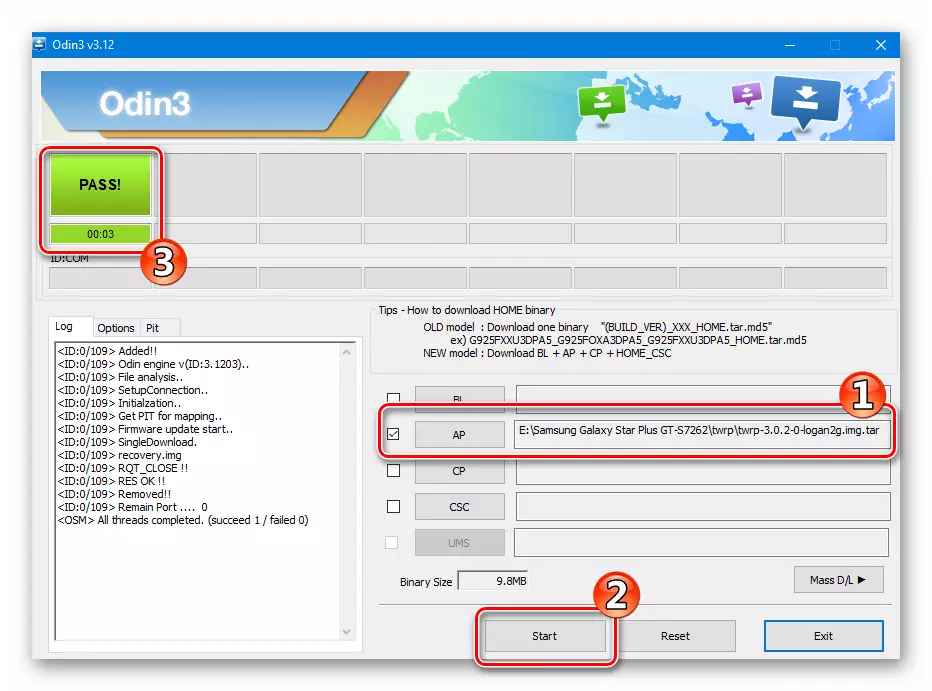
Sau khi TWRP được cài đặt, bạn phải khởi động vào thứ Tư và thiết lập nó. Chỉ có hai bước: Lựa chọn ngôn ngữ giao diện tiếng Nga bằng nút Chọn ngôn ngữ và kích hoạt công tắc "Cho phép thay đổi".

Bây giờ sự phục hồi được chuẩn bị đầy đủ để thực hiện thêm hành động.

Bước 2: Cài đặt Castoma
Sau khi thu được TWRP trên thiết bị, chỉ còn một vài bước trên đường để cài đặt phần sụn đã sửa đổi. Điều đầu tiên cần làm là tải lên một gói với một hệ thống không chính thức và đặt nó trên thẻ nhớ của thiết bị. Liên kết đến SyanogenMod từ ví dụ dưới đây:
Tải xuống CyanogenMod Firmware tùy chỉnh cho Samsung Galaxy Star Plus GT-S7262

Nói chung, quy trình làm việc trong quá trình phục hồi là tiêu chuẩn và các nguyên tắc chính của nó được xem xét trong bài viết có sẵn trên liên kết dưới đây. Nếu có các công cụ như TWRP, bạn phải đối mặt lần đầu tiên, chúng tôi khuyên bạn nên làm quen với chính mình.
Đọc thêm: Cách flash một thiết bị Android thông qua TWRP
Quy trình từng bước trang bị GT-S7262 bởi firmware Castechnaya SyanogenMod như sau:
- Chạy TWRP và tạo phần mềm hệ thống đã cài đặt trên bản đồ sao lưu Nandroid. Để làm điều này, đi dọc đường:
- "Sao lưu đồng" - "Lựa chọn tùy chỉnh" - Chuyển sang vị trí "microsdcard" - nút "OK";
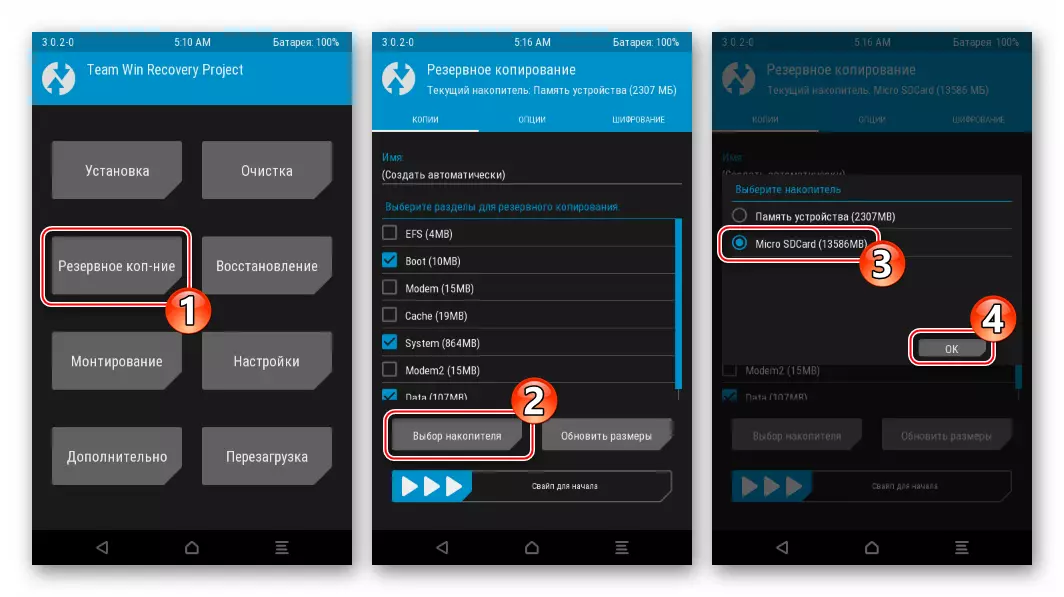
- Chọn các phần sẽ được lưu trữ.
Cần chú ý đặc biệt đến khu vực "EFS" - phải bị cấm để tránh các vấn đề với việc khôi phục các định danh IMEI, trong trường hợp mất mát trong quá trình thao tác!
Kích hoạt Swile để bắt đầu chuyển đổi và chờ đợi việc tạo sao lưu được hoàn thành - sự xuất hiện của dòng chữ "thành công" ở trên cùng của màn hình.

- "Sao lưu đồng" - "Lựa chọn tùy chỉnh" - Chuyển sang vị trí "microsdcard" - nút "OK";
- Định dạng các phần hệ thống của thiết bị:
- Chức năng "Làm sạch" trên màn hình chính TWRP - "Làm sạch chọn lọc" - Cài đặt các dấu trong tất cả các hộp kiểm biểu thị các khu vực bộ nhớ, ngoại trừ micro sdcard;
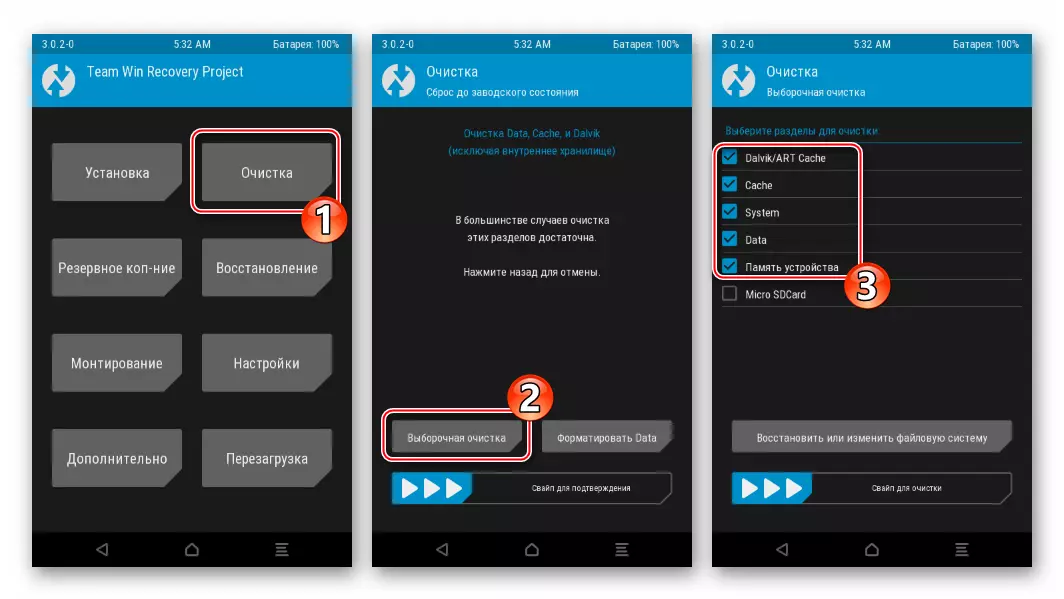
- Bắt đầu quy trình định dạng bằng cách kích hoạt "Vuốt để làm sạch" và đợi nó hoàn tất - sự xuất hiện của thông báo "Xóa được hoàn thành thành công". Quay trở lại màn hình chính của sự phục hồi.
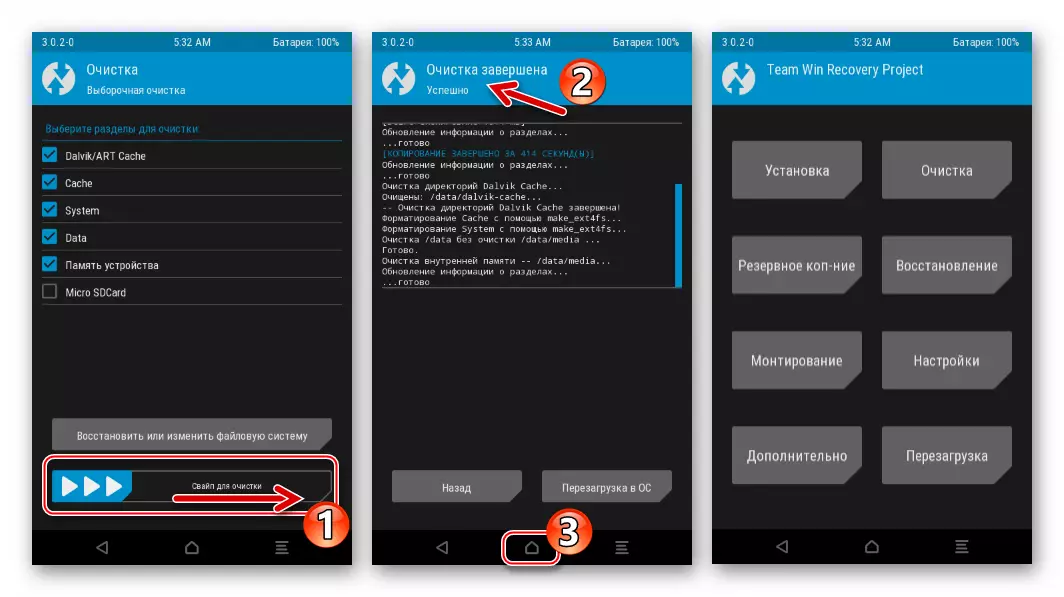
- Chức năng "Làm sạch" trên màn hình chính TWRP - "Làm sạch chọn lọc" - Cài đặt các dấu trong tất cả các hộp kiểm biểu thị các khu vực bộ nhớ, ngoại trừ micro sdcard;
- Cài đặt gói với tùy chỉnh:
- Mục cài đặt trong menu TWRP chính - Chỉ định vị trí của tệp zip của Castoma - Kích hoạt bộ chuyển đổi "Vuốt cho phần sụn".
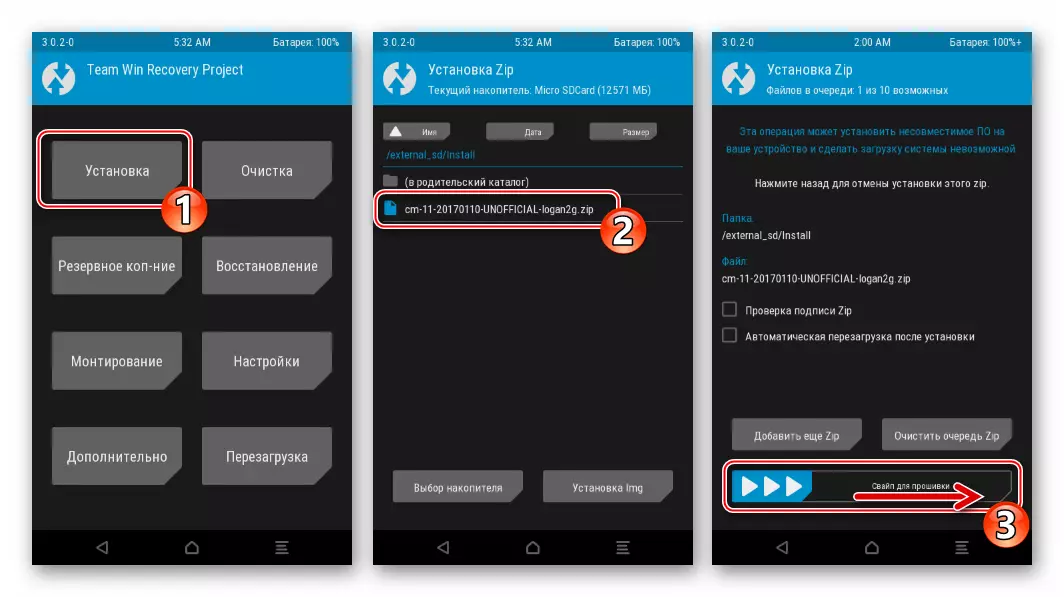
- Sau khi hoàn thành cài đặt, nghĩa là khi "cài đặt zip thành công" được hiển thị ở phía trên màn hình, hãy khởi động lại điện thoại thông minh, nhấn "Khởi động lại trong OS". Tiếp theo, mong đợi hệ thống bắt đầu và hiển thị màn hình cài đặt CyanogenMode gốc.
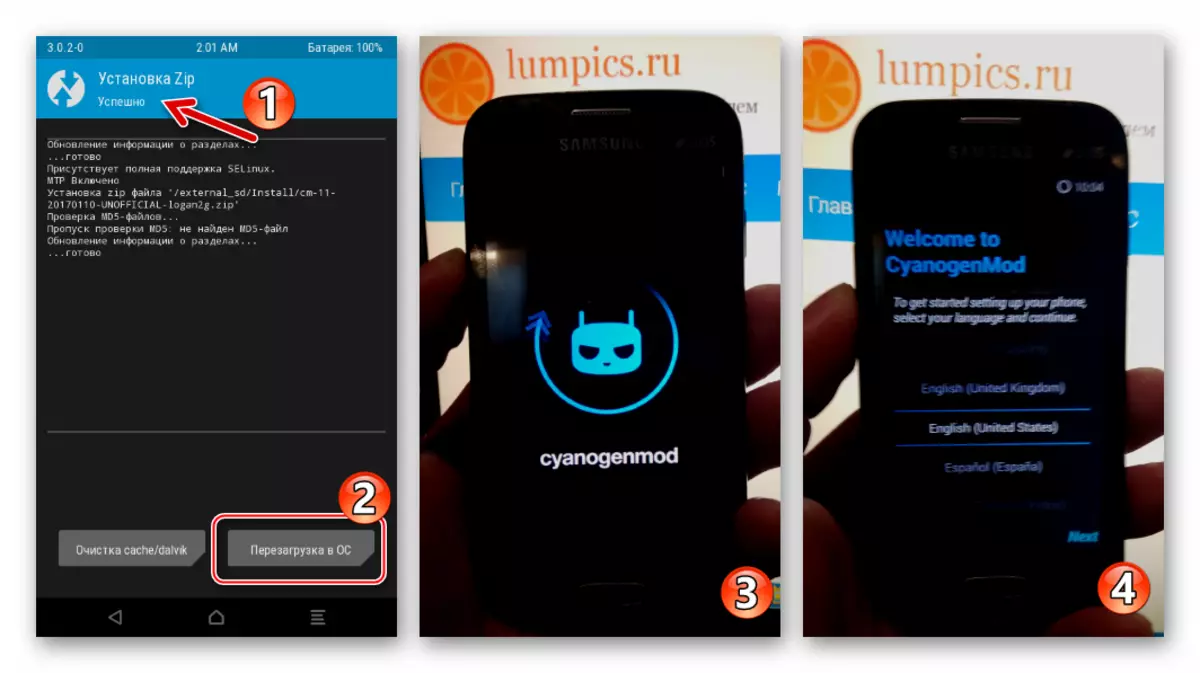
- Mục cài đặt trong menu TWRP chính - Chỉ định vị trí của tệp zip của Castoma - Kích hoạt bộ chuyển đổi "Vuốt cho phần sụn".
- Sau khi chỉ định các thông số chính
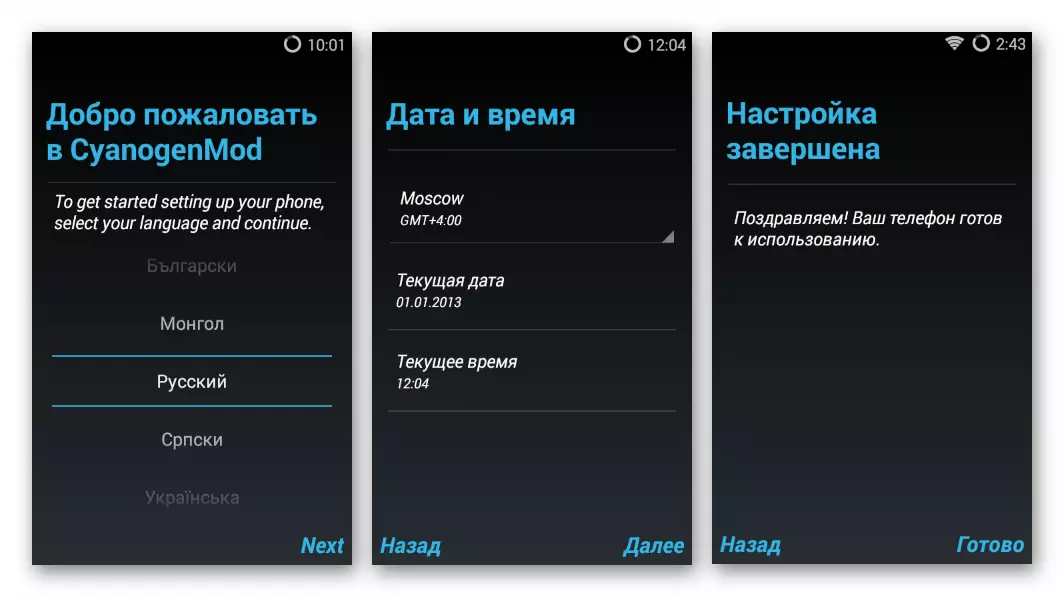
Điện thoại Samsung GT-S7262 Chạy Android đã sửa đổi
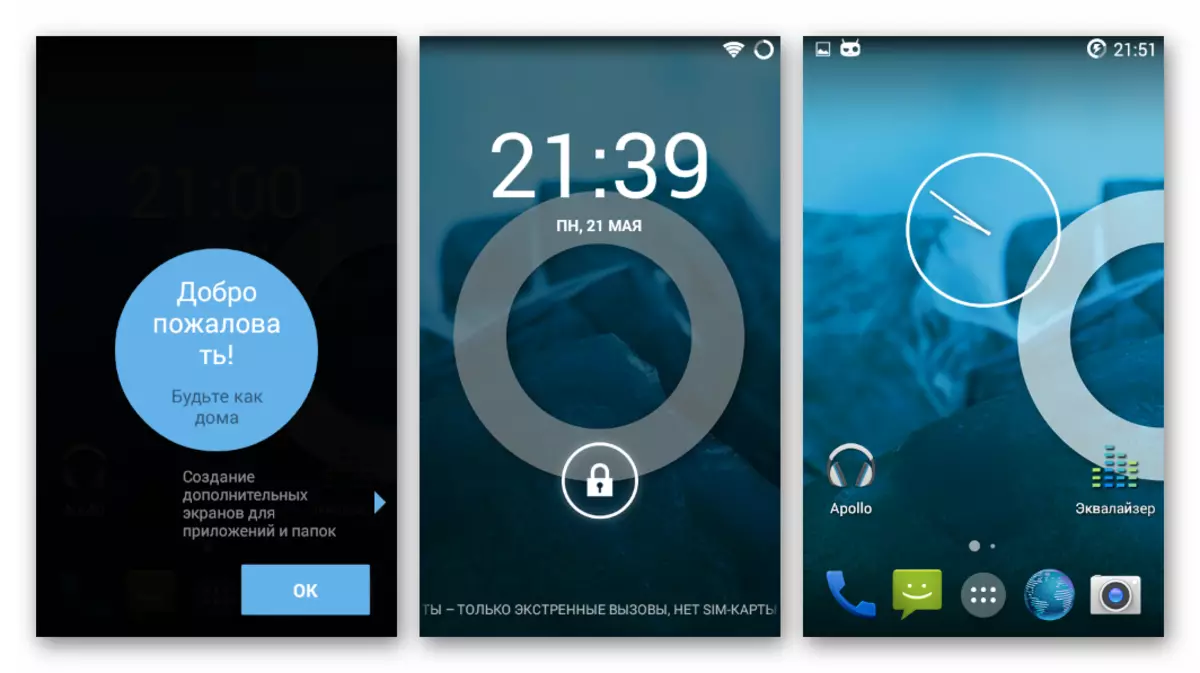
Sẵn sàng sử dụng!

Ngoài ra. Dịch vụ Google.
Người tạo ra hầu hết các hệ điều hành không chính thức cho mô hình đang xem xét không bao gồm các ứng dụng và dịch vụ của Google, quá quen thuộc với mỗi điện thoại thông minh Android. Để GT-S7262, hoạt động dưới sự kiểm soát của phần sụn tùy chỉnh, các mô-đun được chỉ định xuất hiện, cần phải cài đặt gói chuyên dụng - "OpenGApps" thông qua TWRP. Hướng dẫn thực hiện quy trình có thể được tìm thấy trong tài liệu trên trang web của chúng tôi:
Đọc thêm: Cách cài đặt Google Services sau firmware

Tóm lại, cần lưu ý rằng việc cài đặt lại hệ thống Samsung Galaxy Star Plus GT-S7262 cho điện thoại thông minh Samsung Galaxy Star Plus GT-S7262, nếu muốn và nhu cầu có thể thực hiện bất kỳ chủ sở hữu nào. Quá trình mô hình phần sụn không yêu cầu bất kỳ công cụ và kiến thức đặc biệt nào, nhưng cần phải tiến hành cẩn thận, rõ ràng theo các hướng dẫn đã được chứng minh và không quên về nhu cầu tạo bản sao lưu trước bất kỳ sự can thiệp nghiêm trọng nào trong hoạt động của thiết bị.
